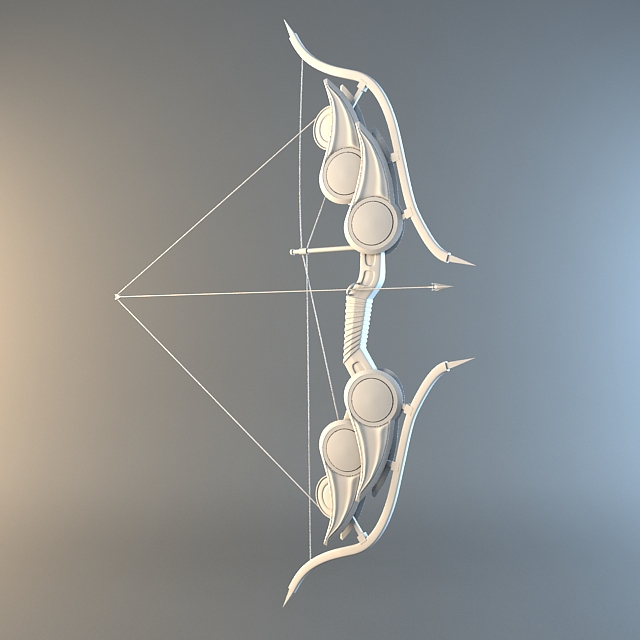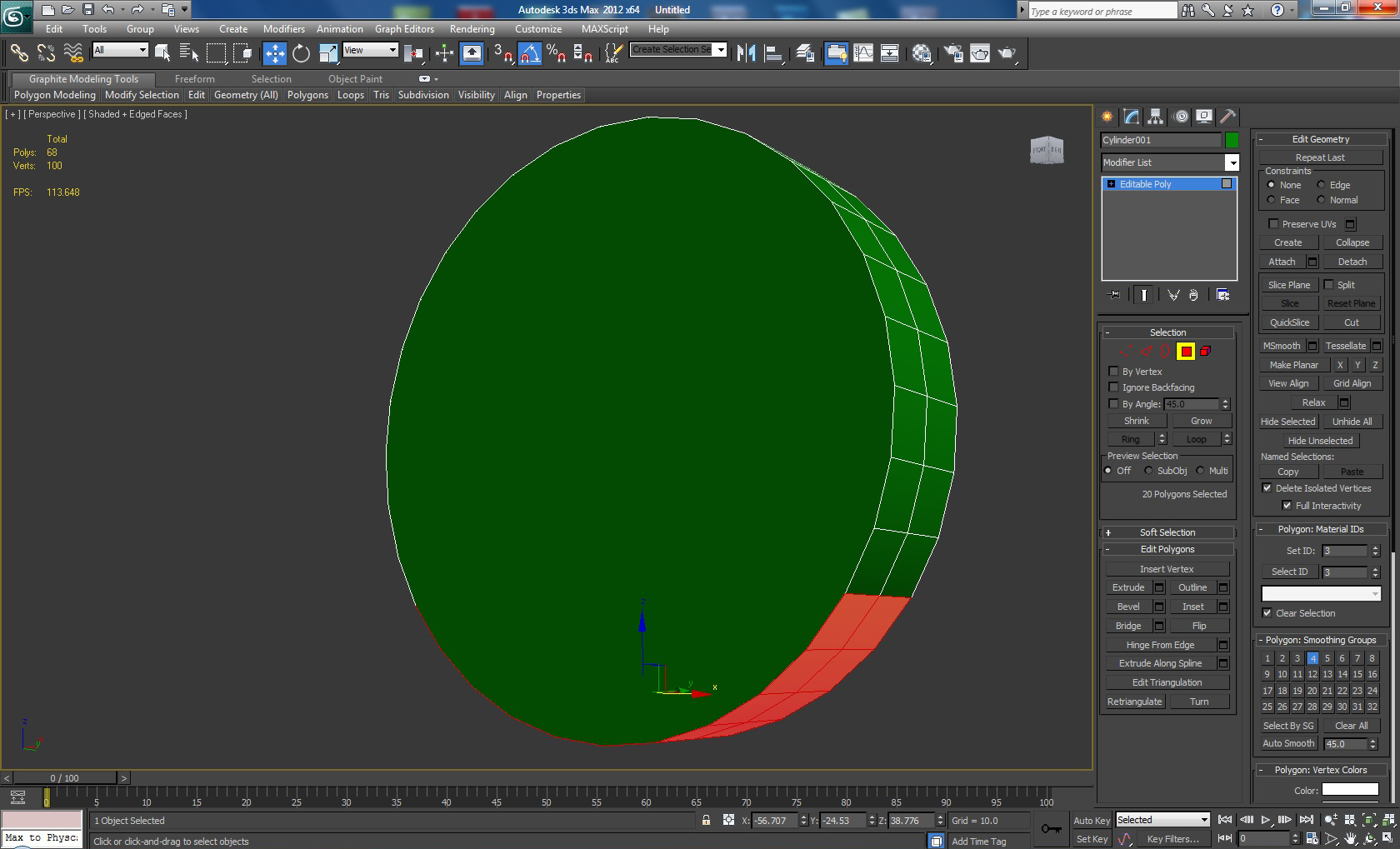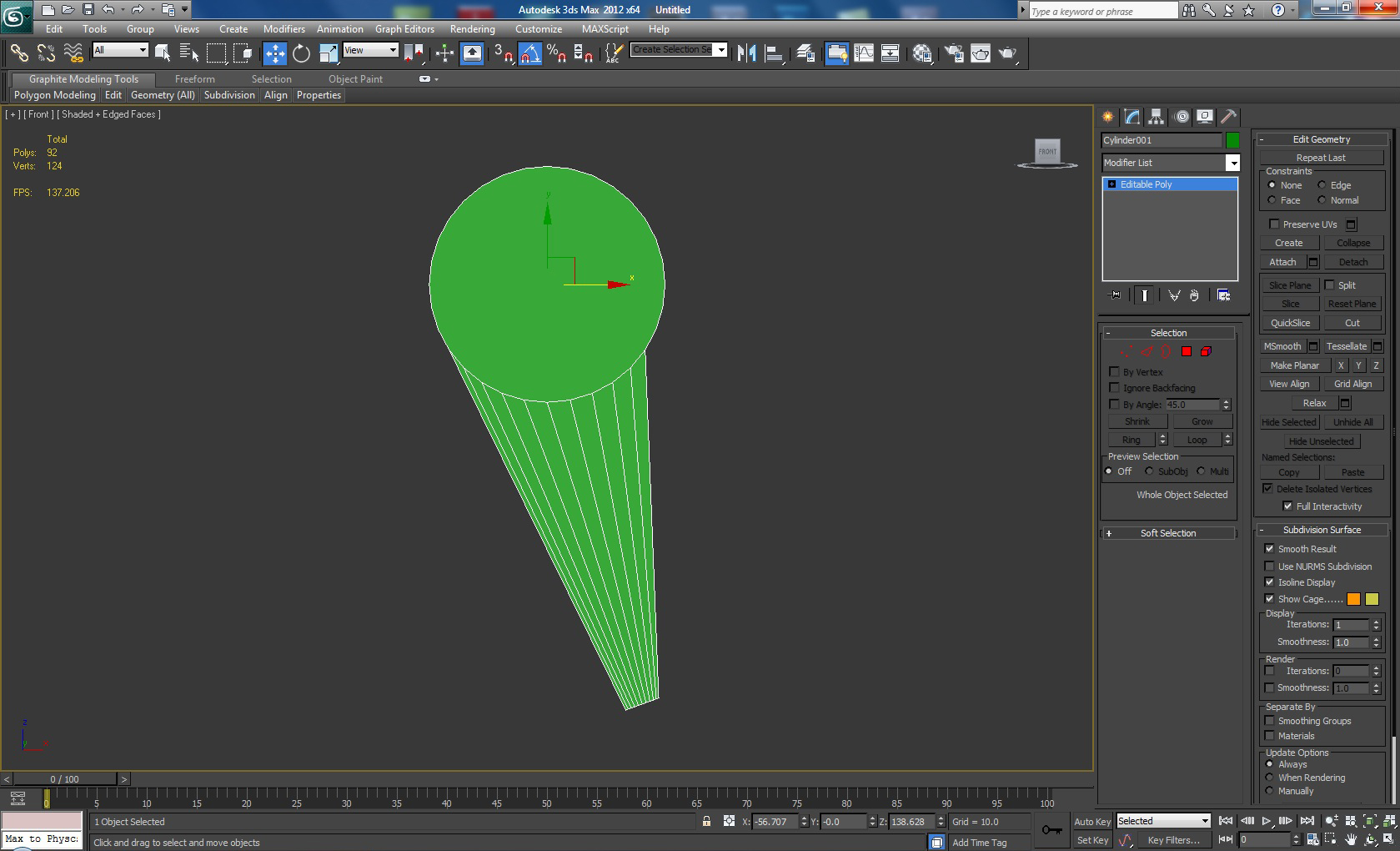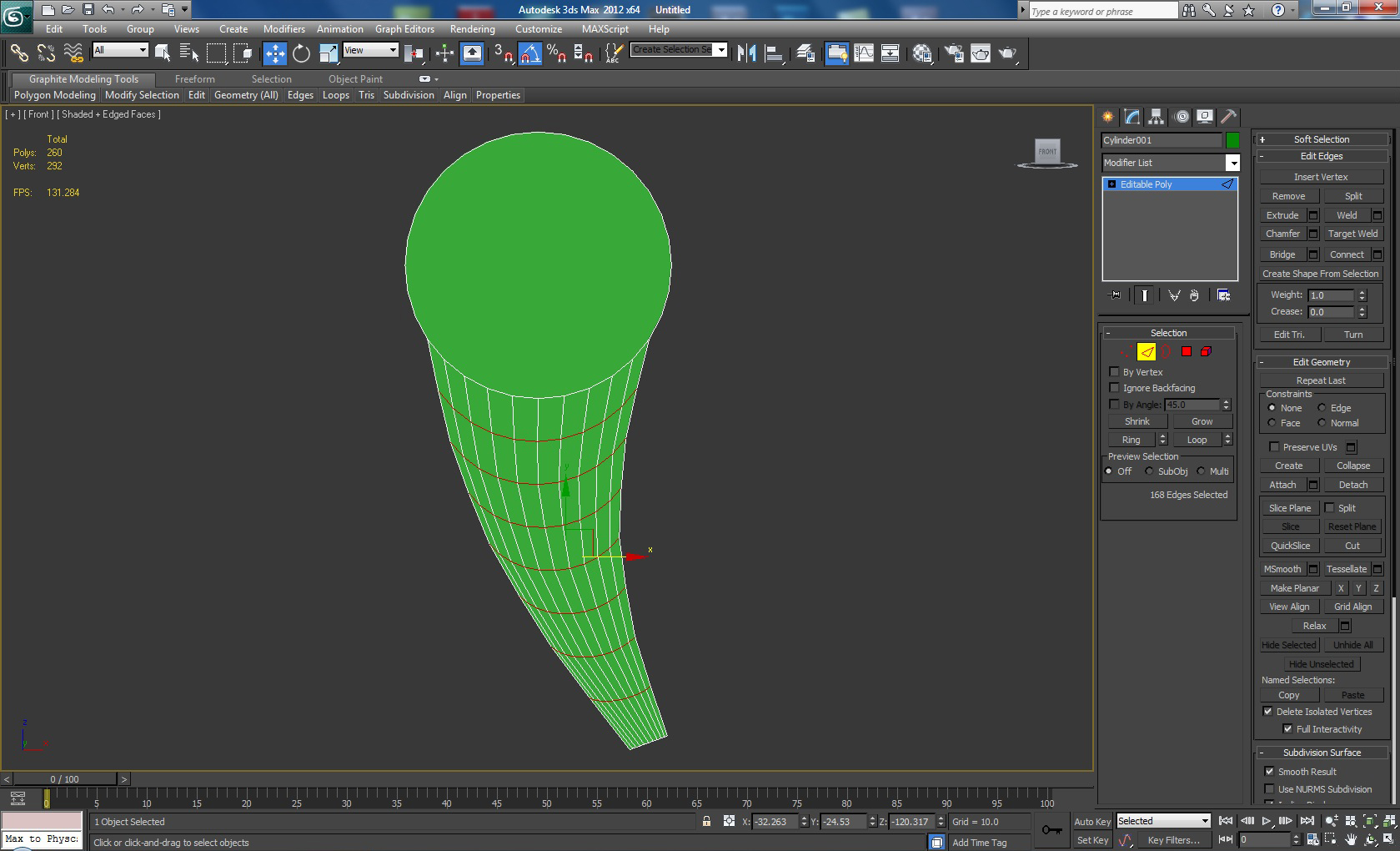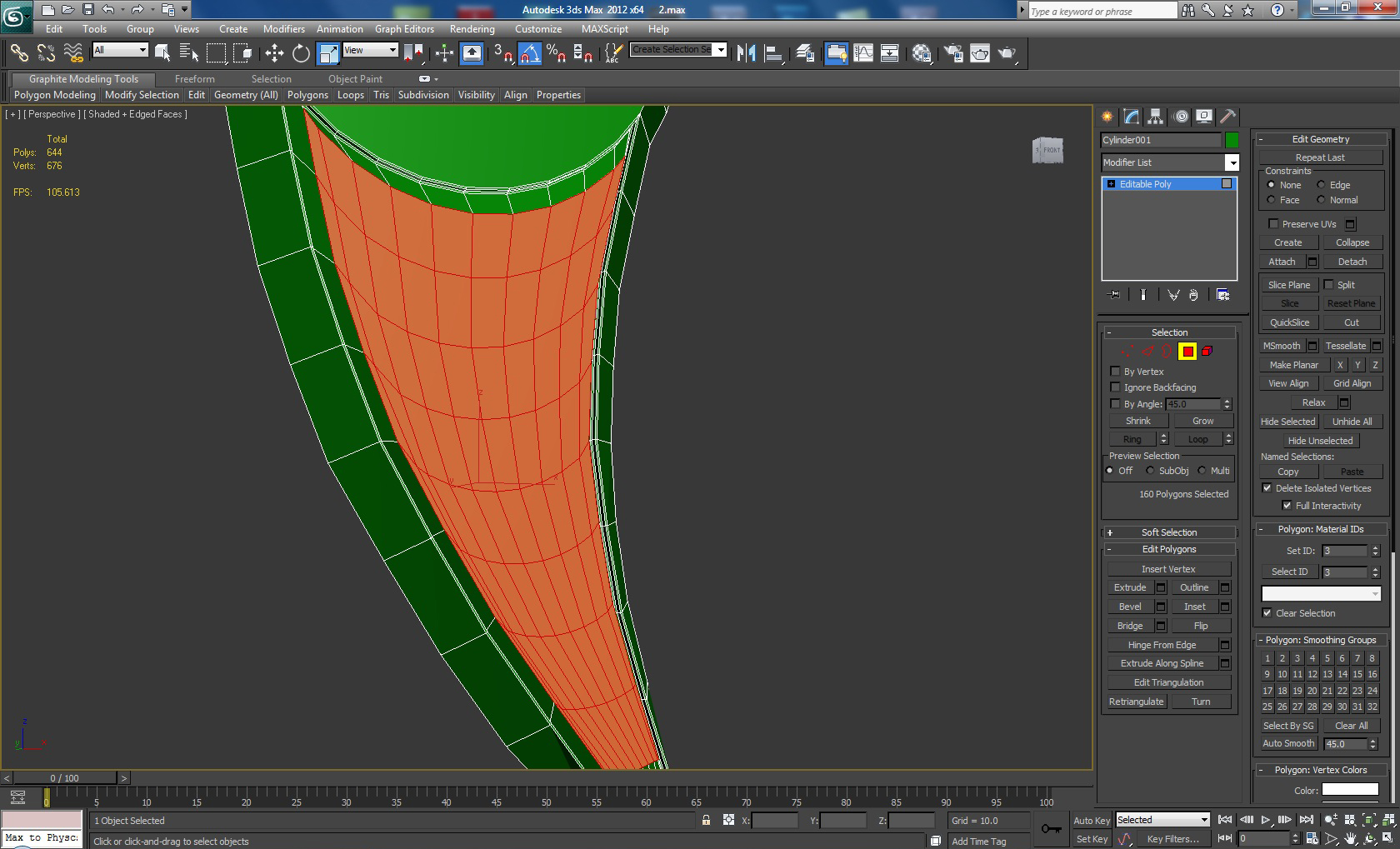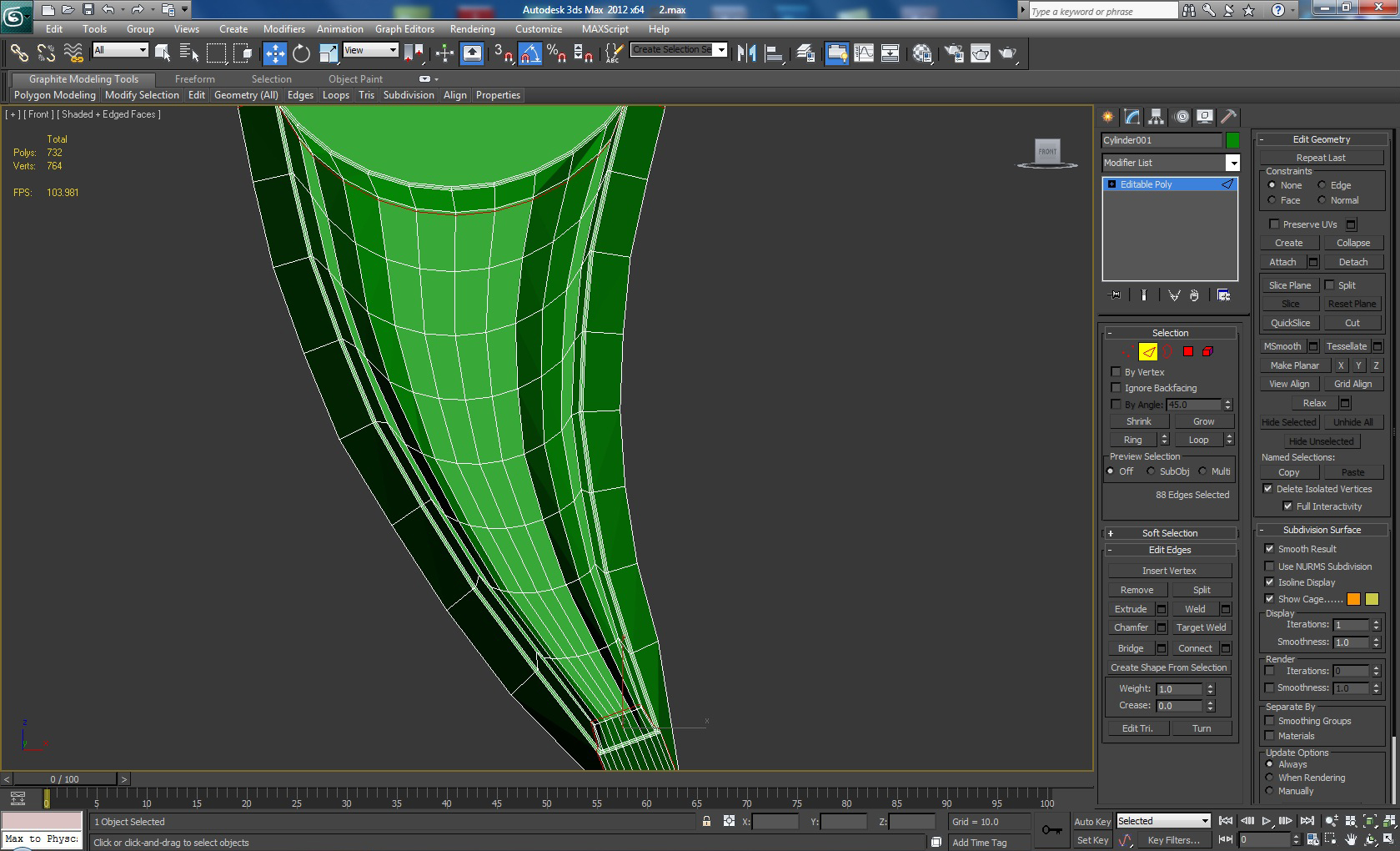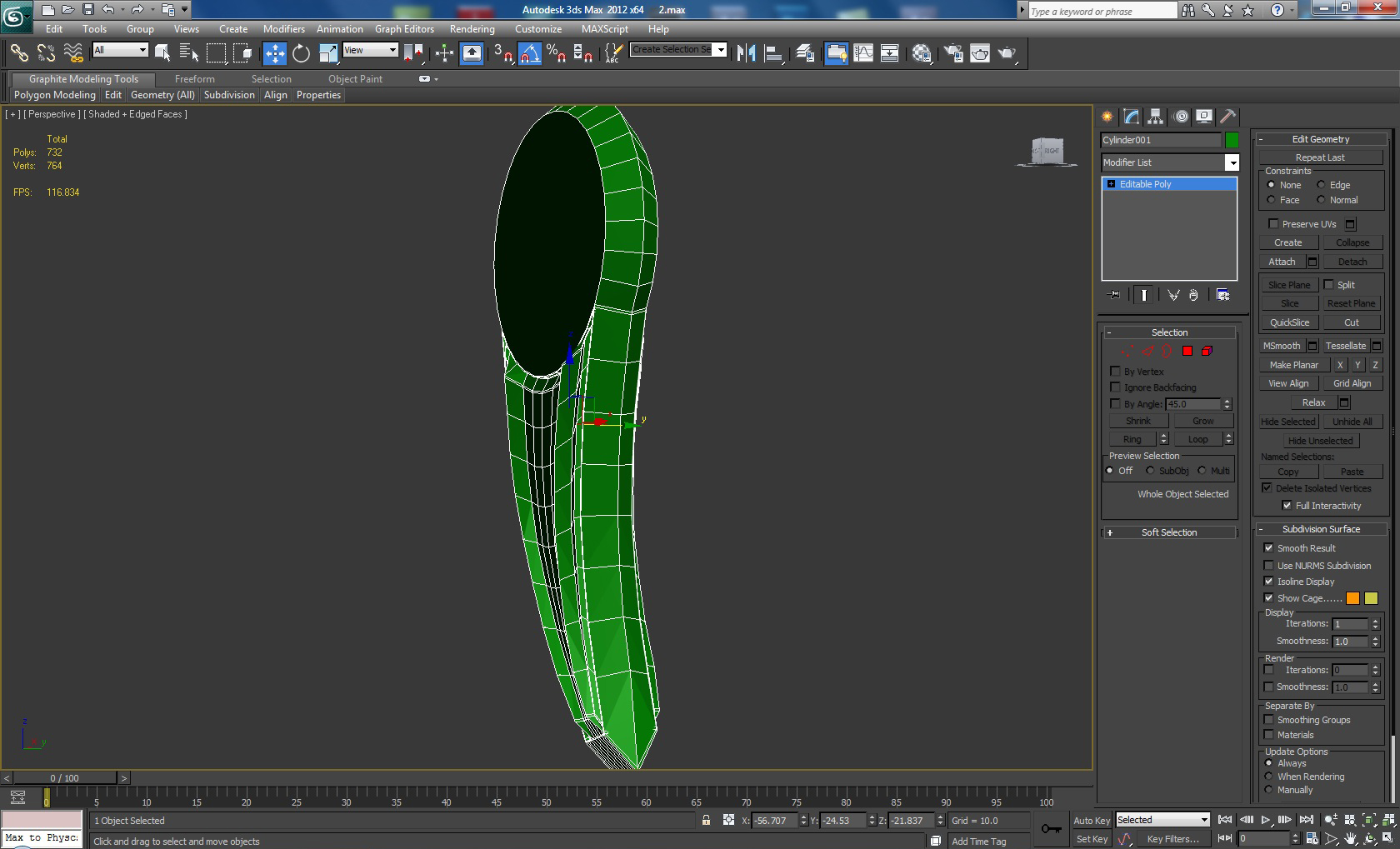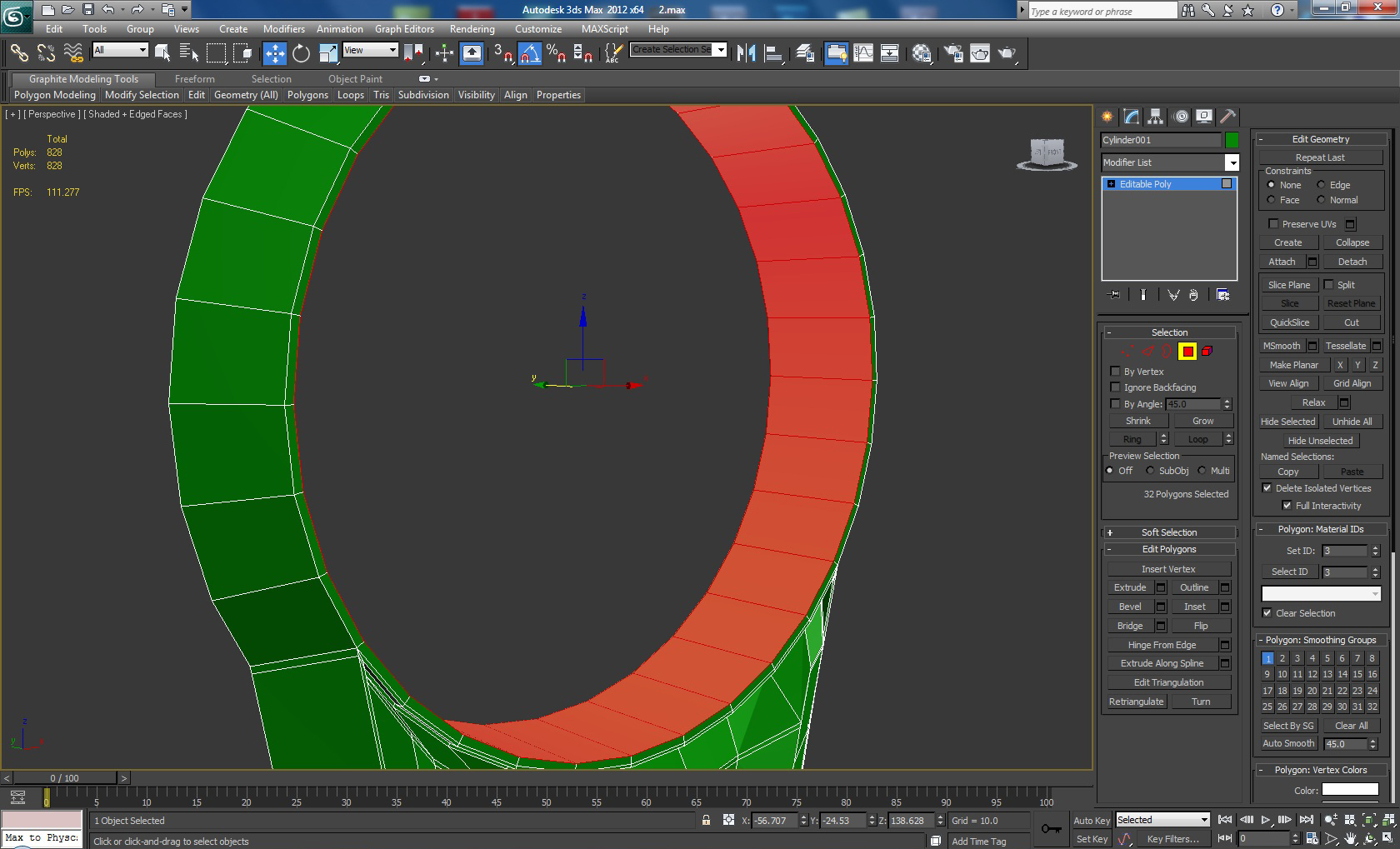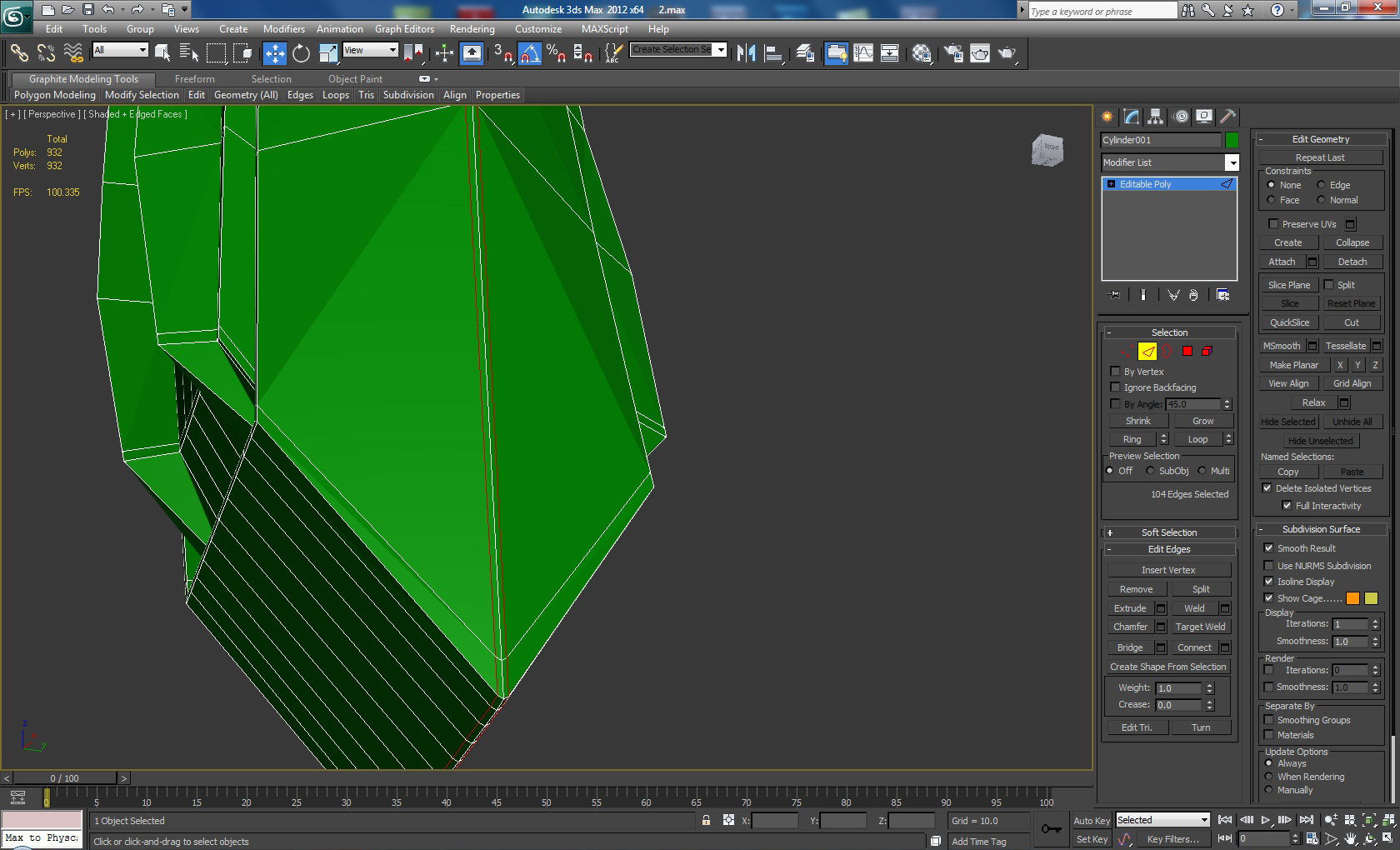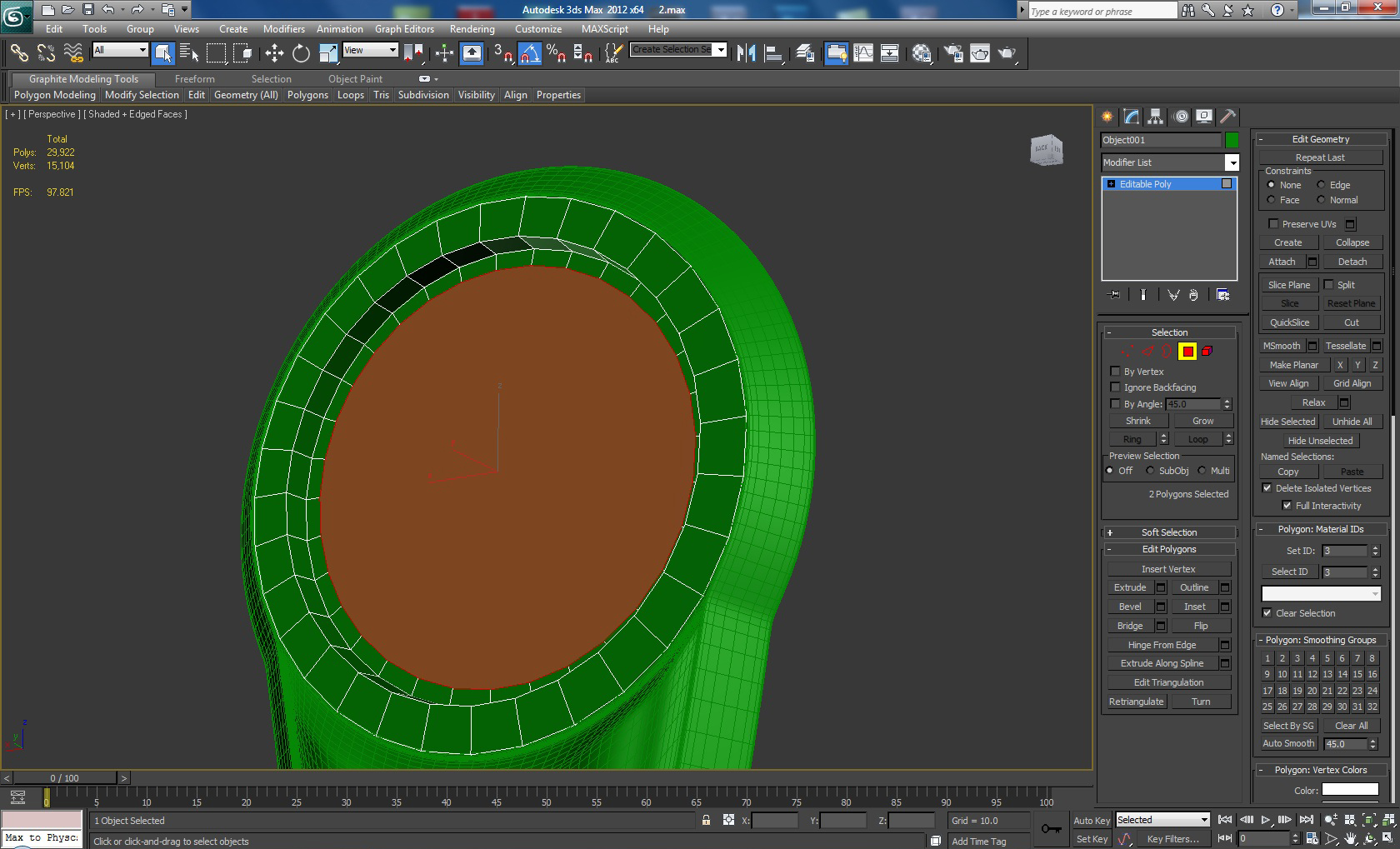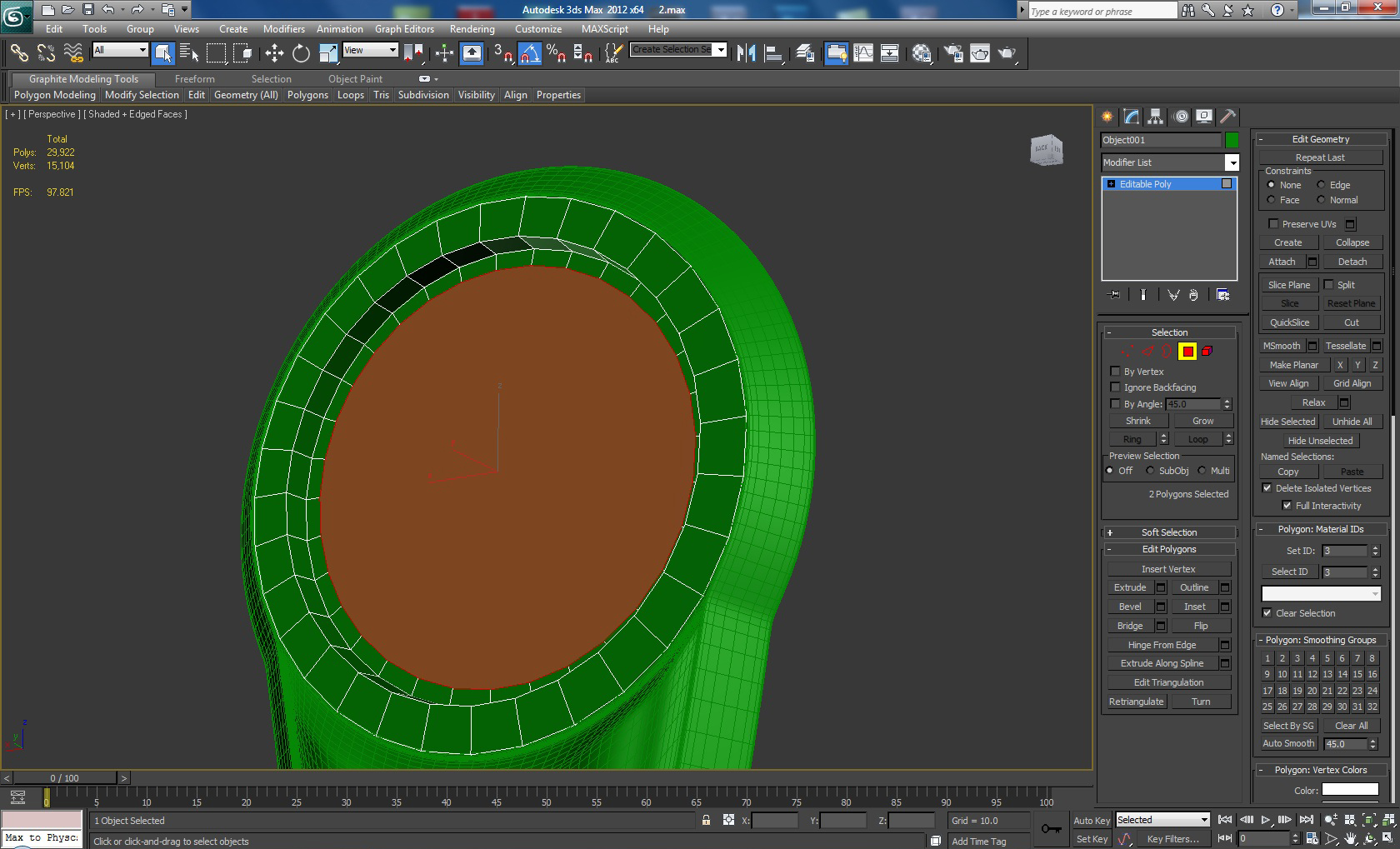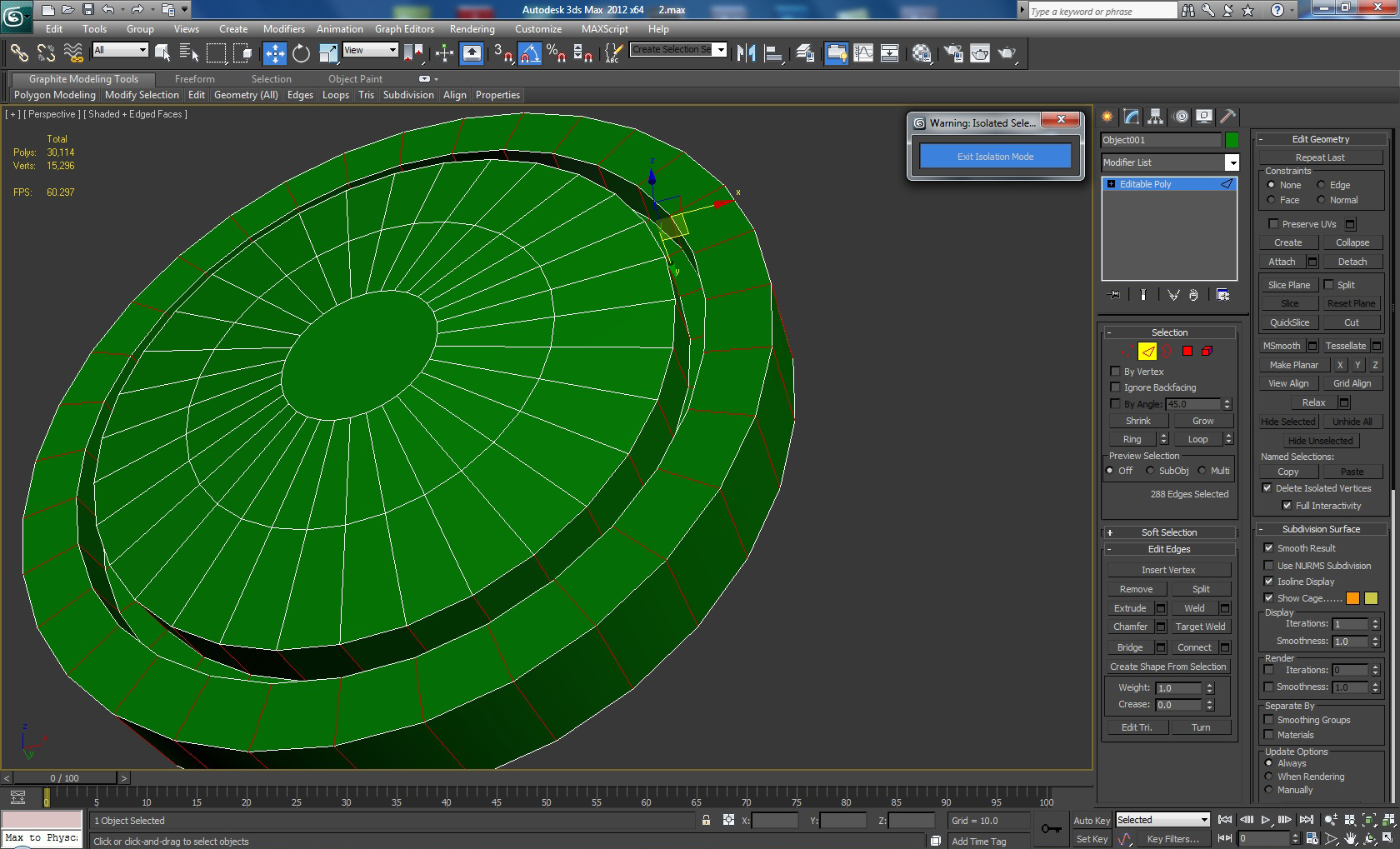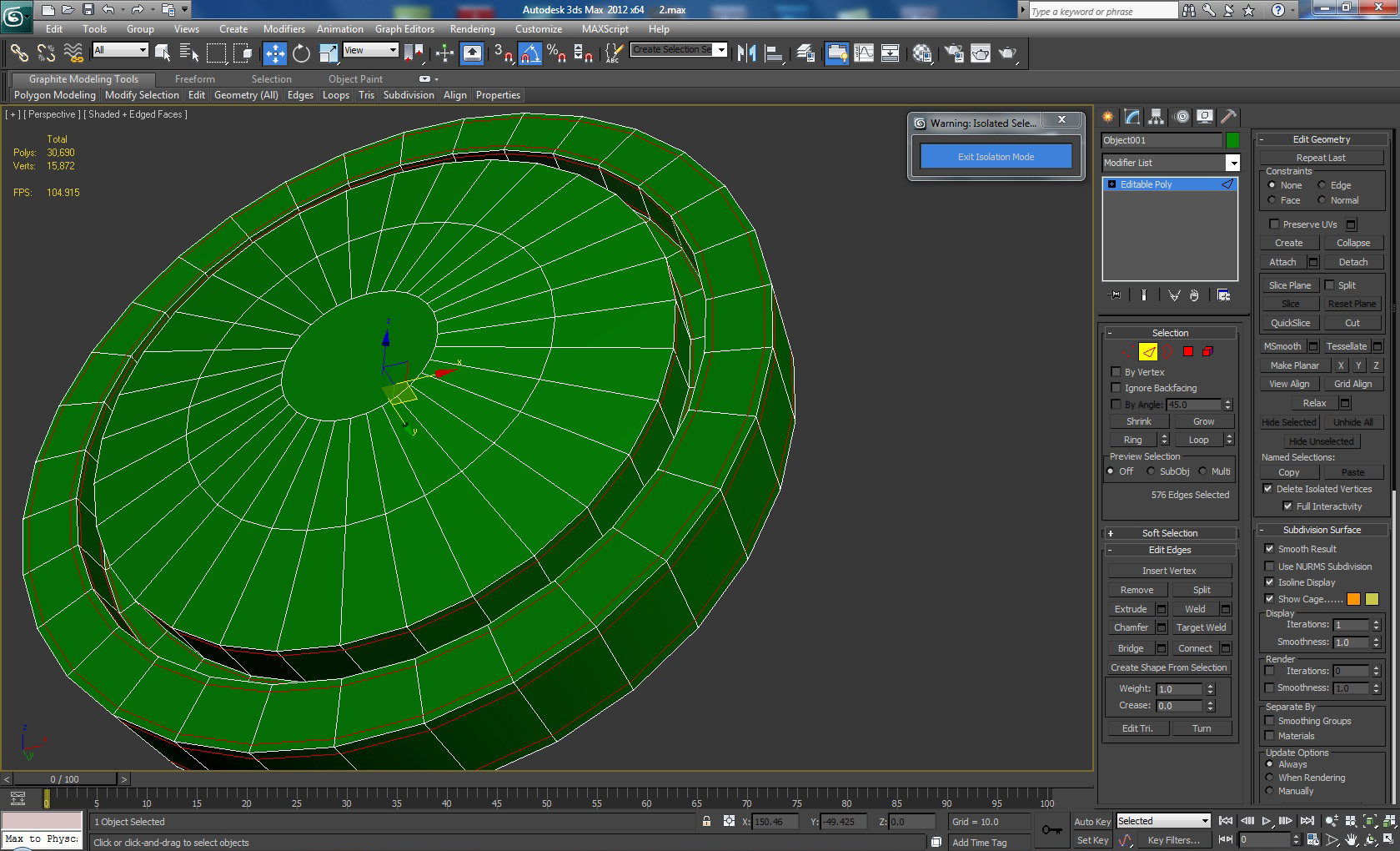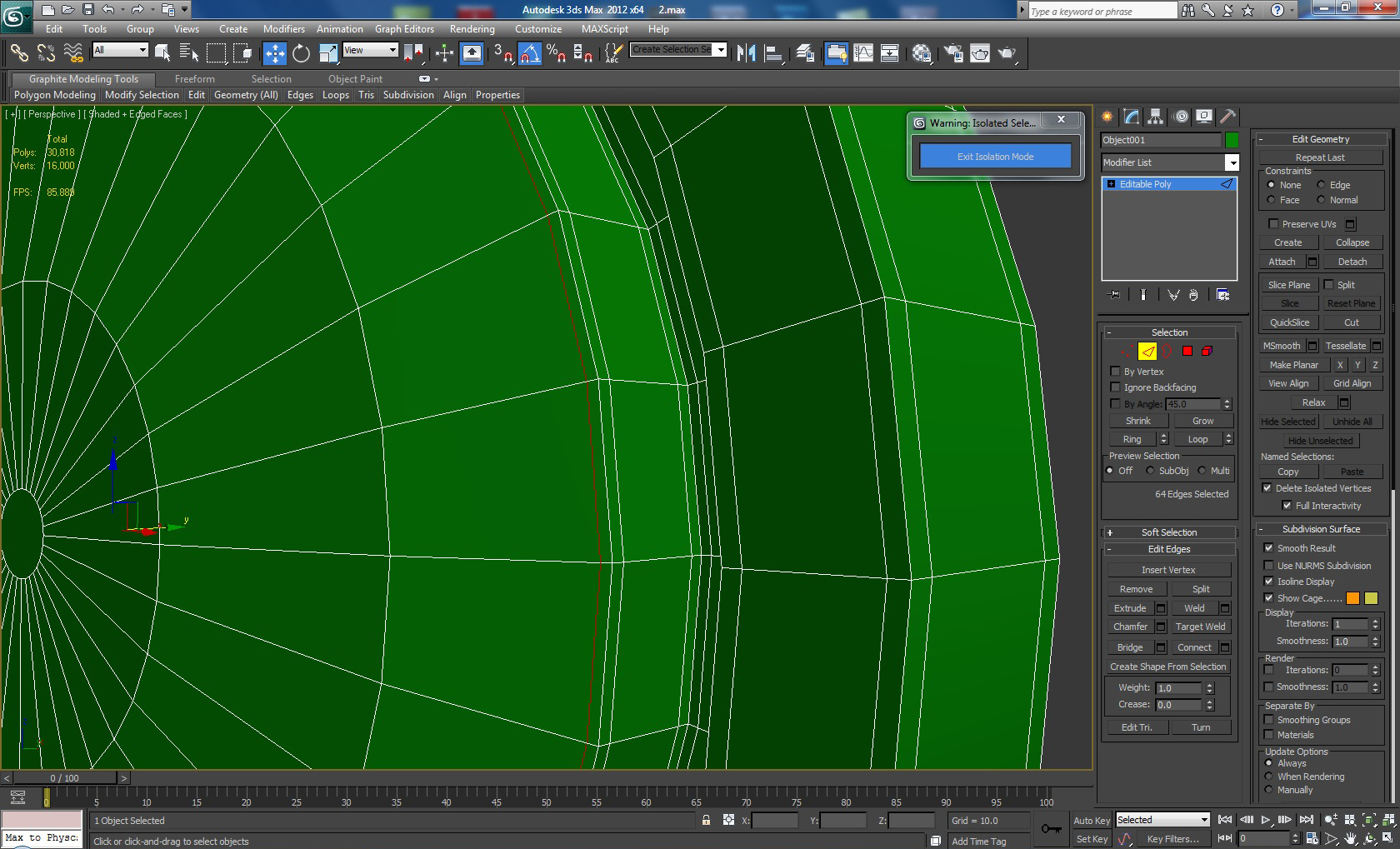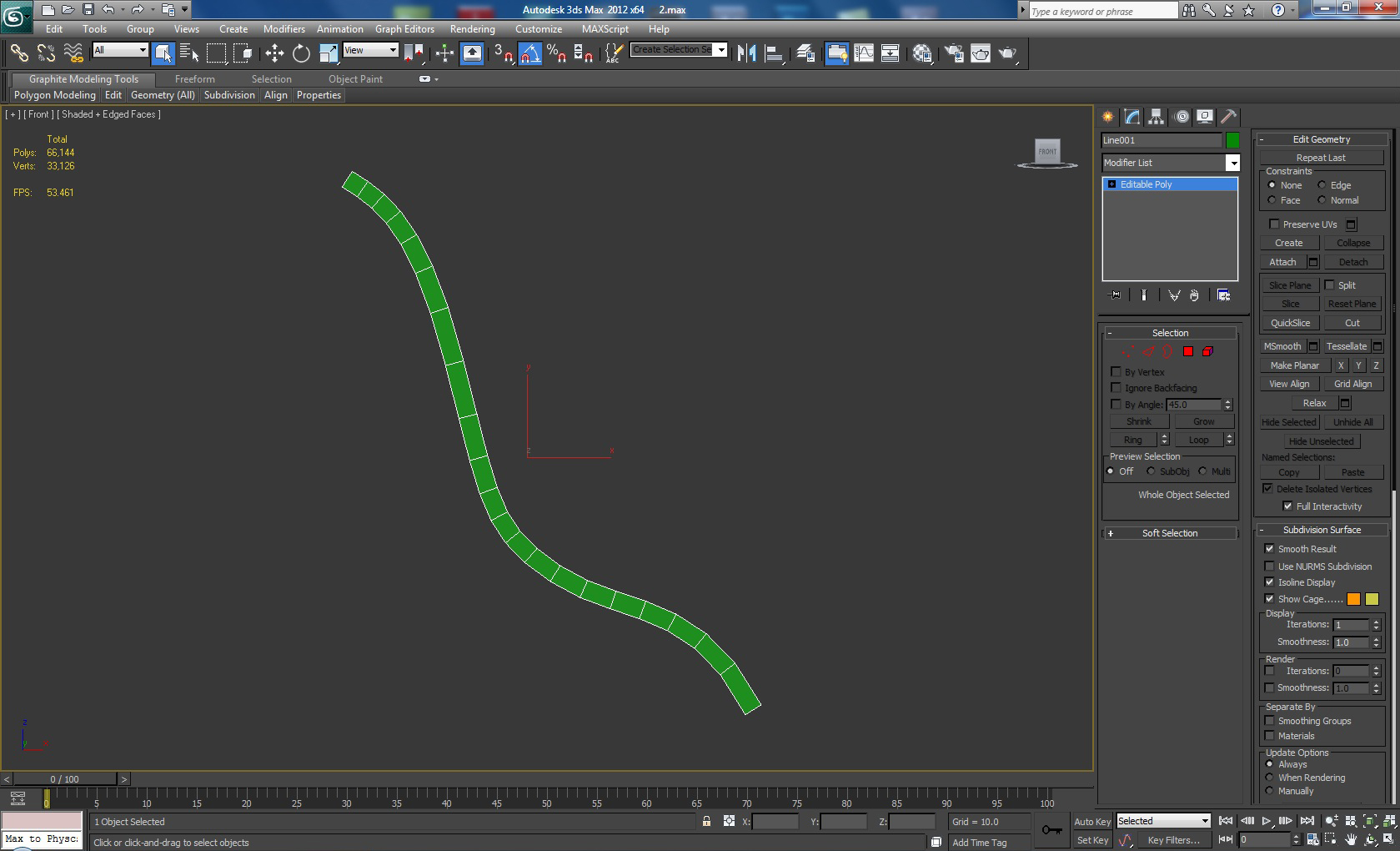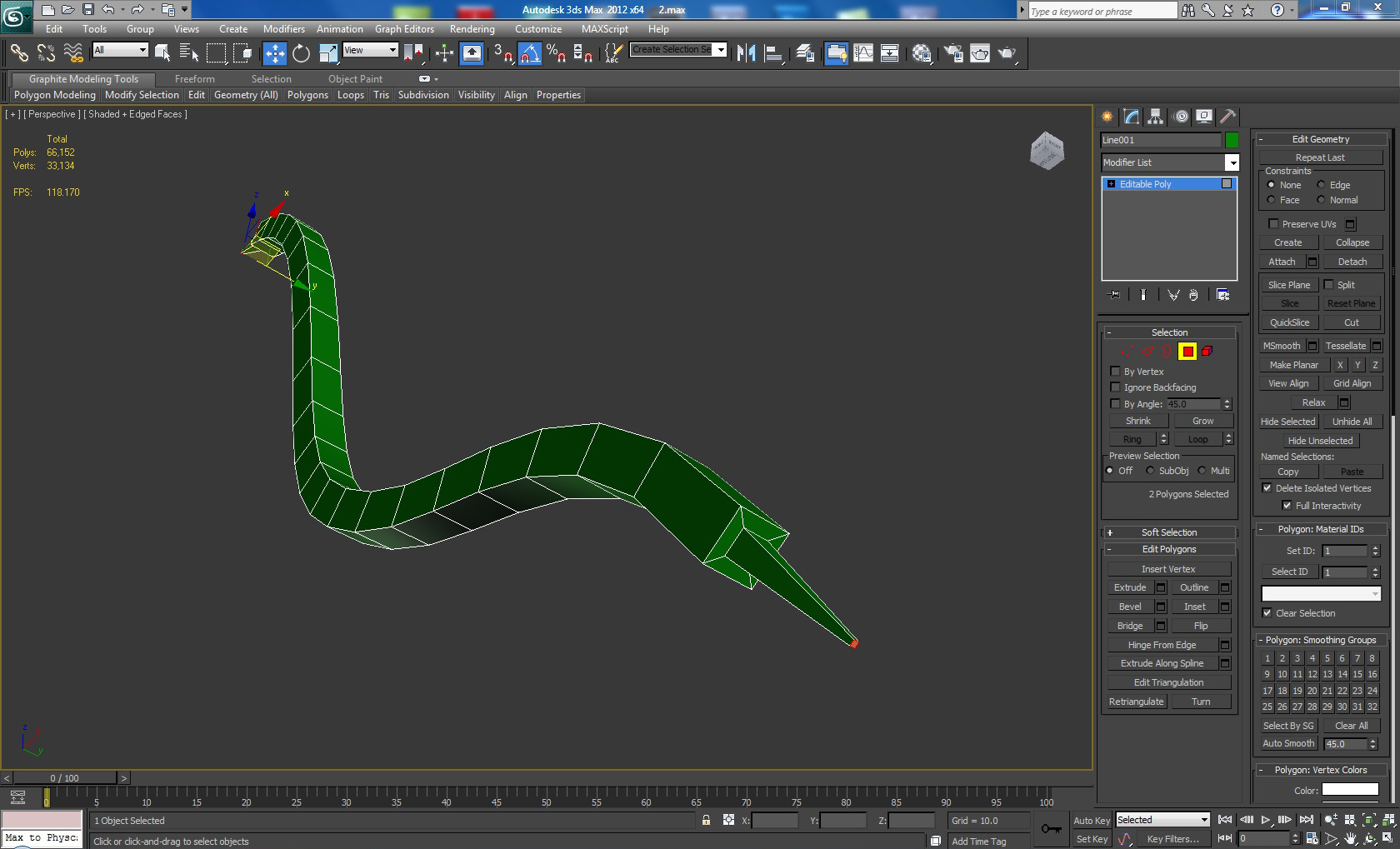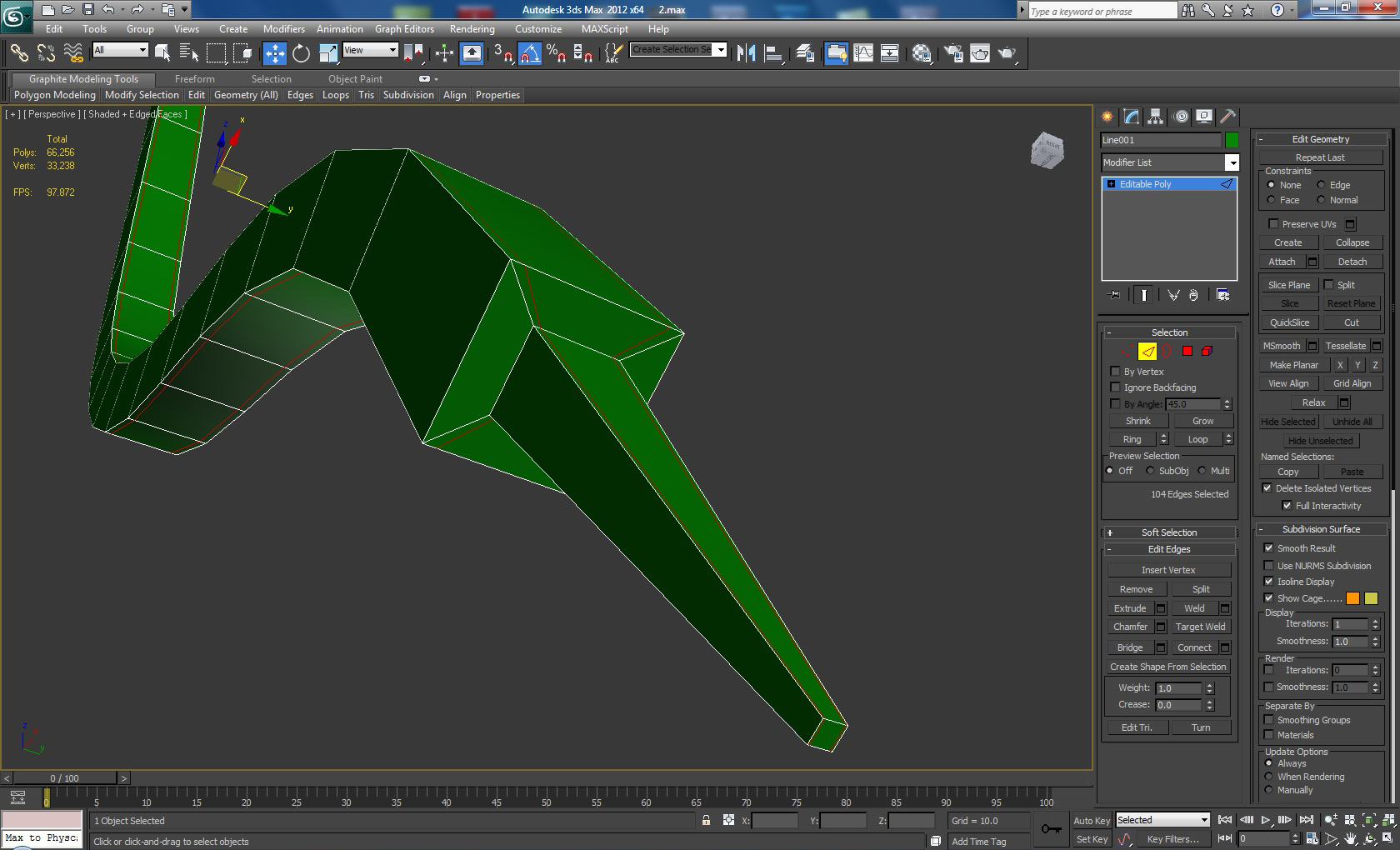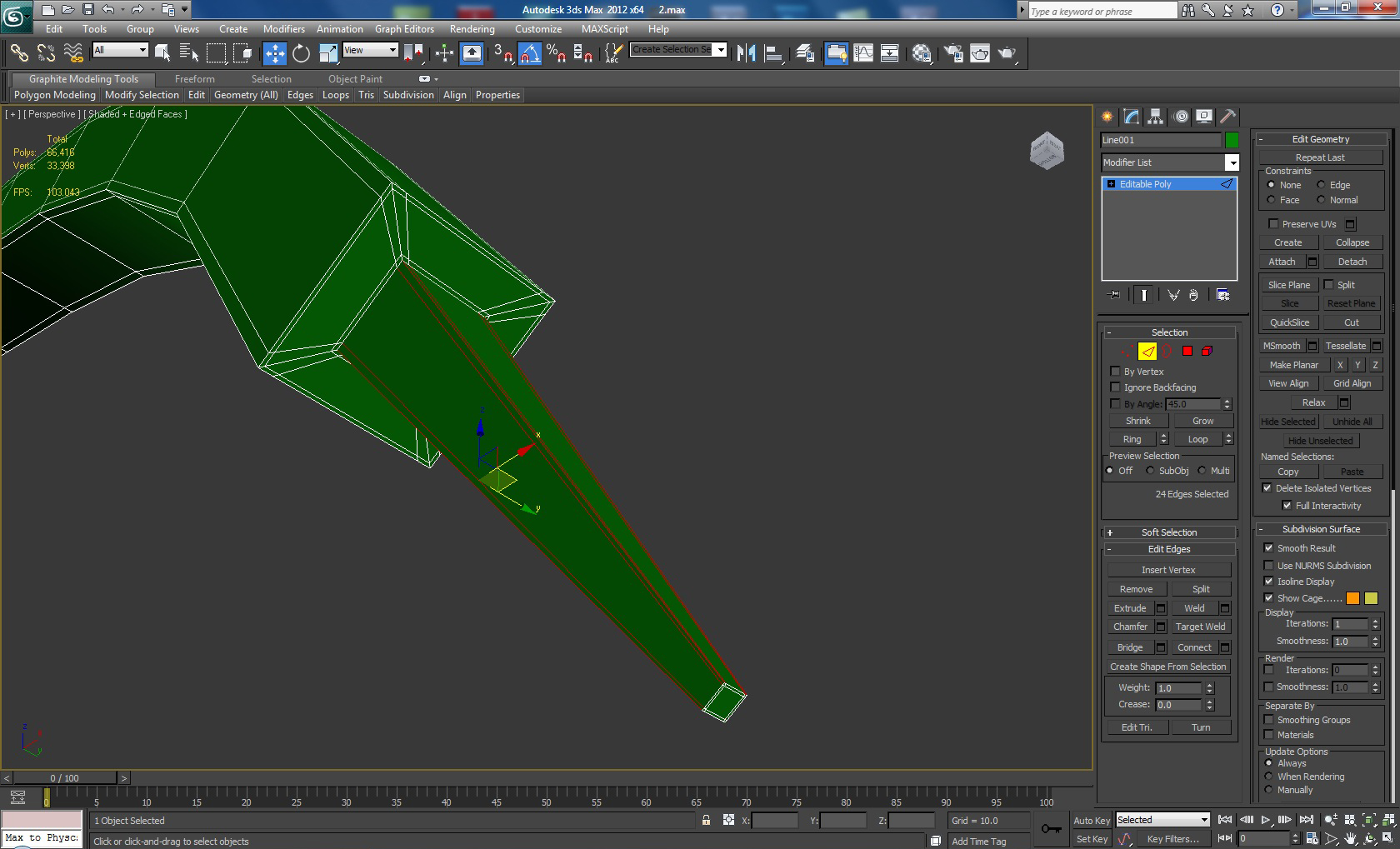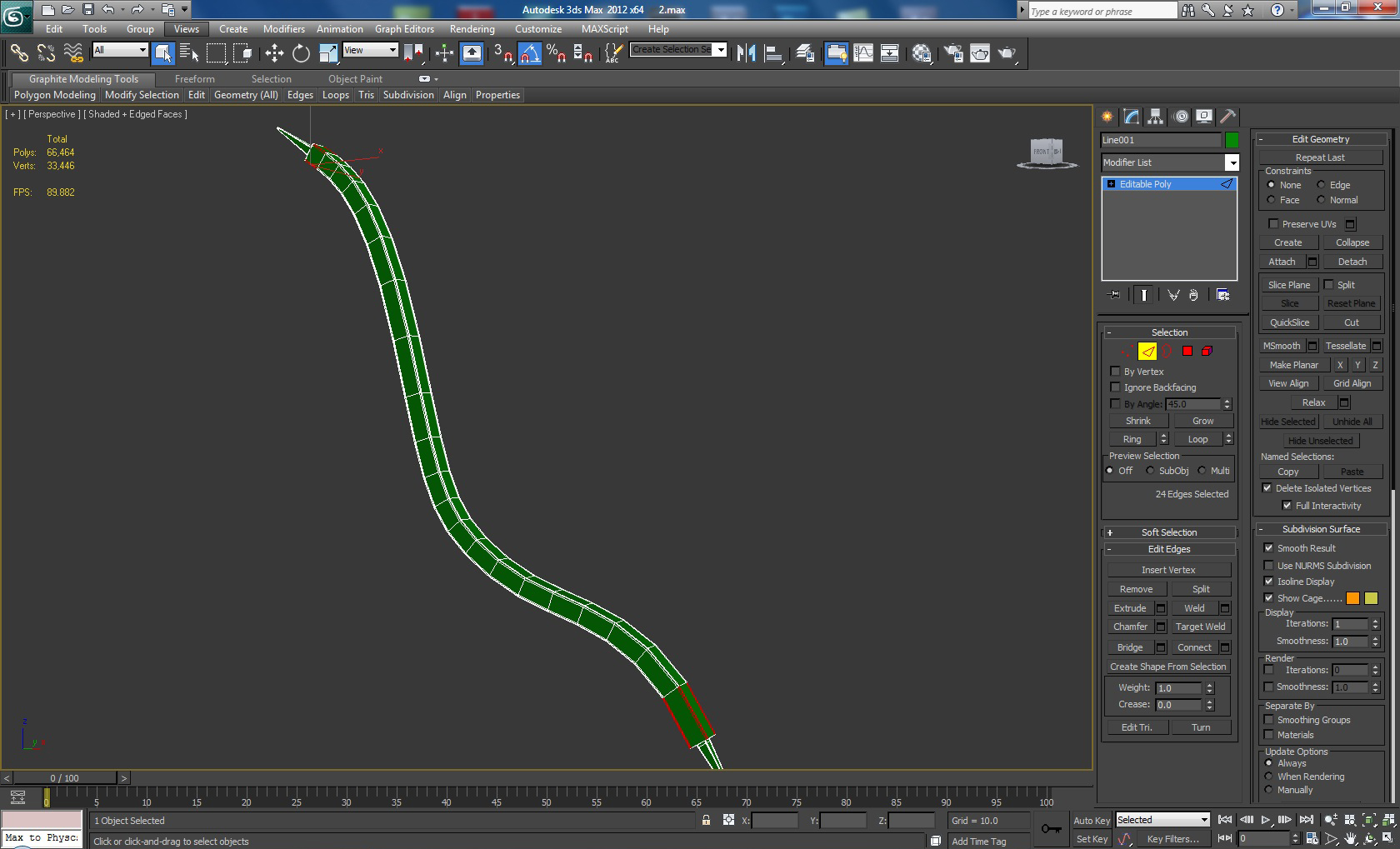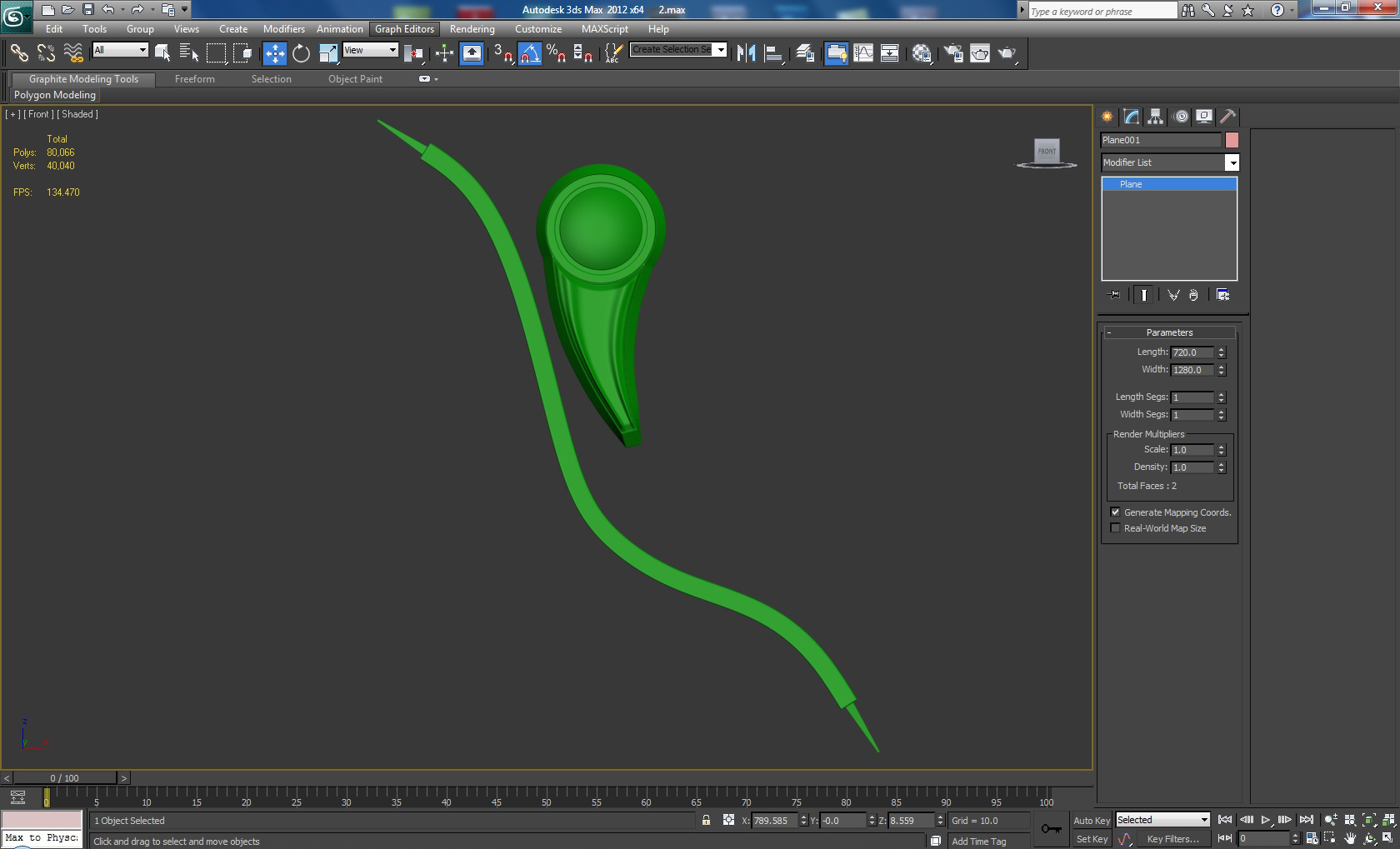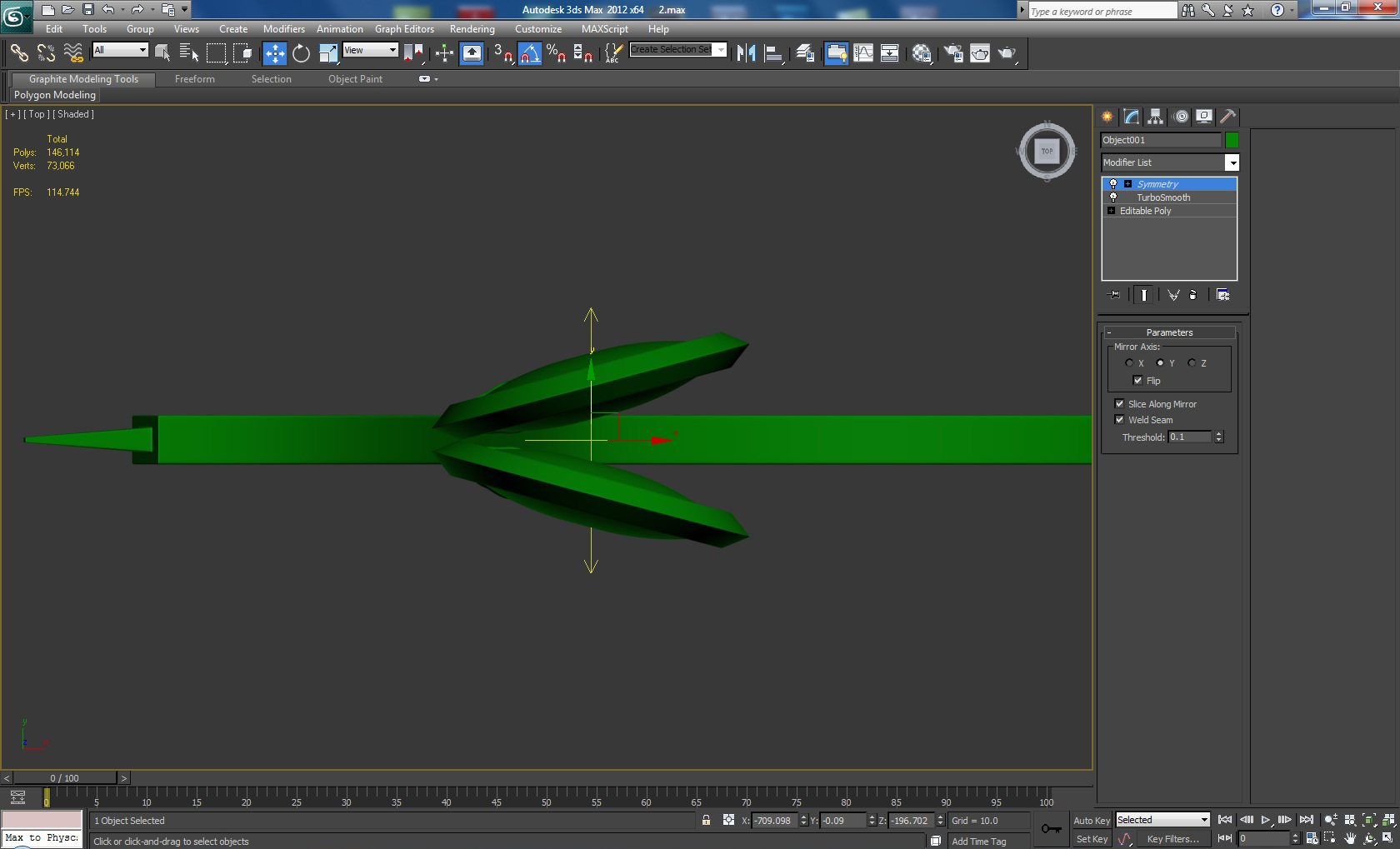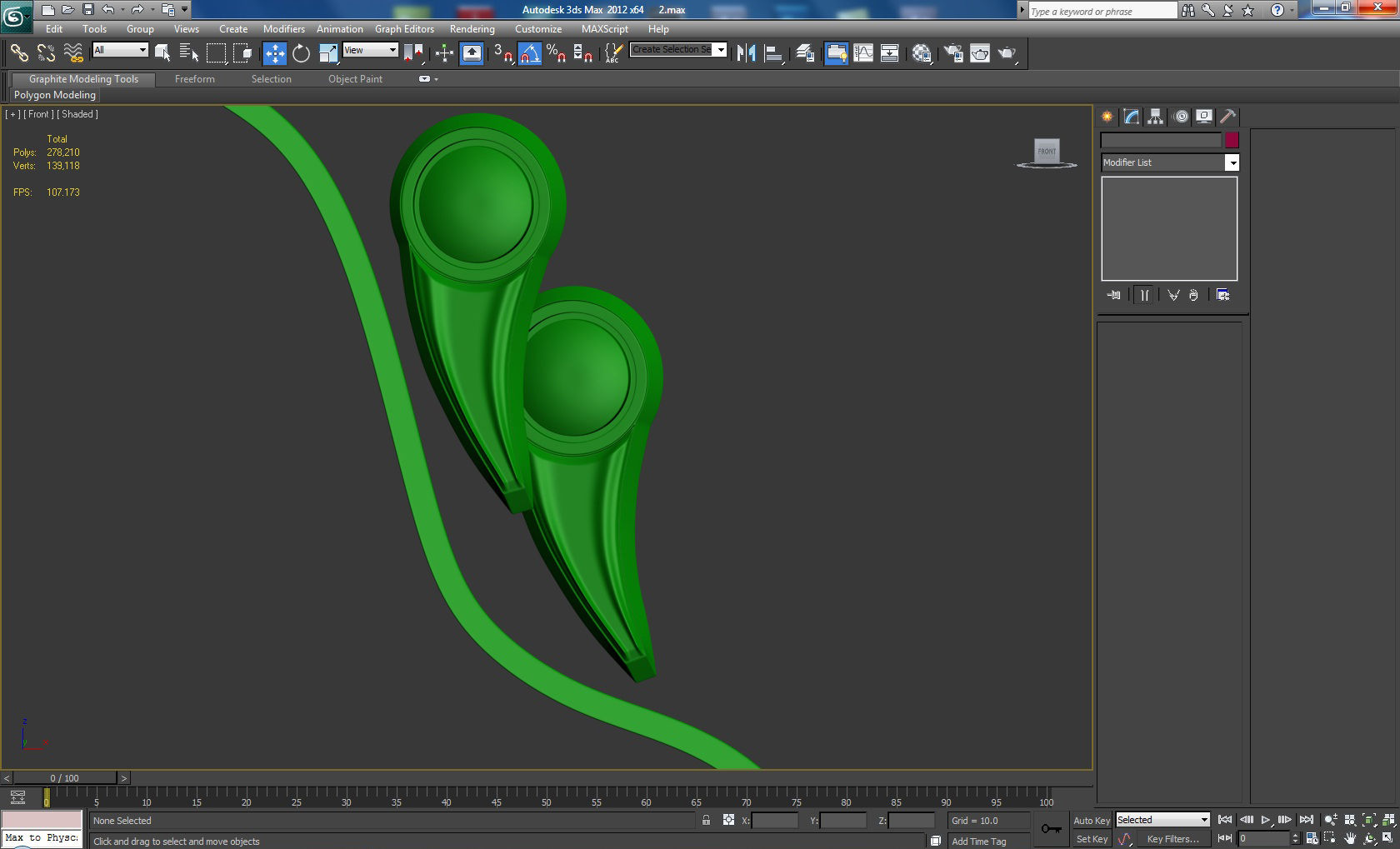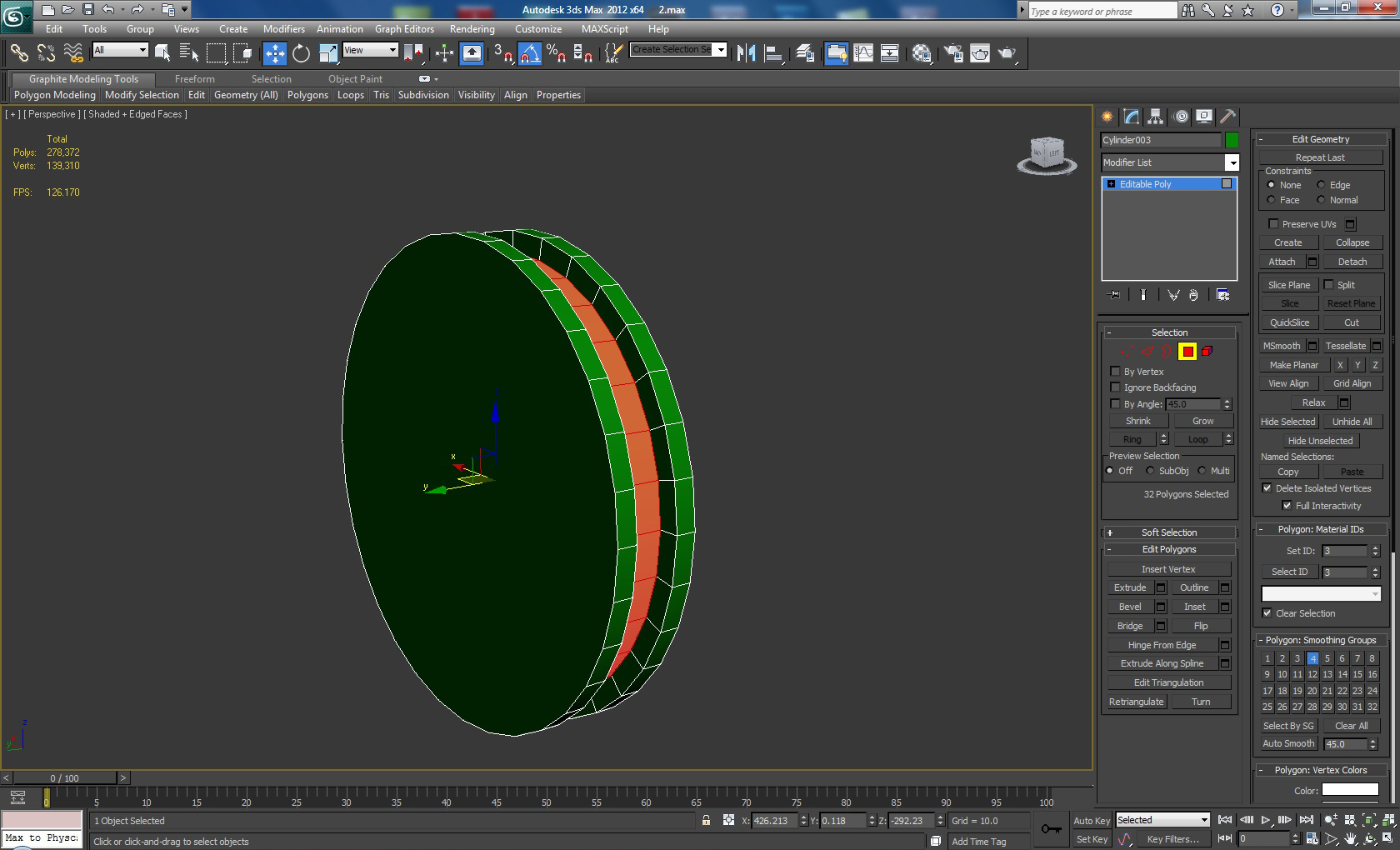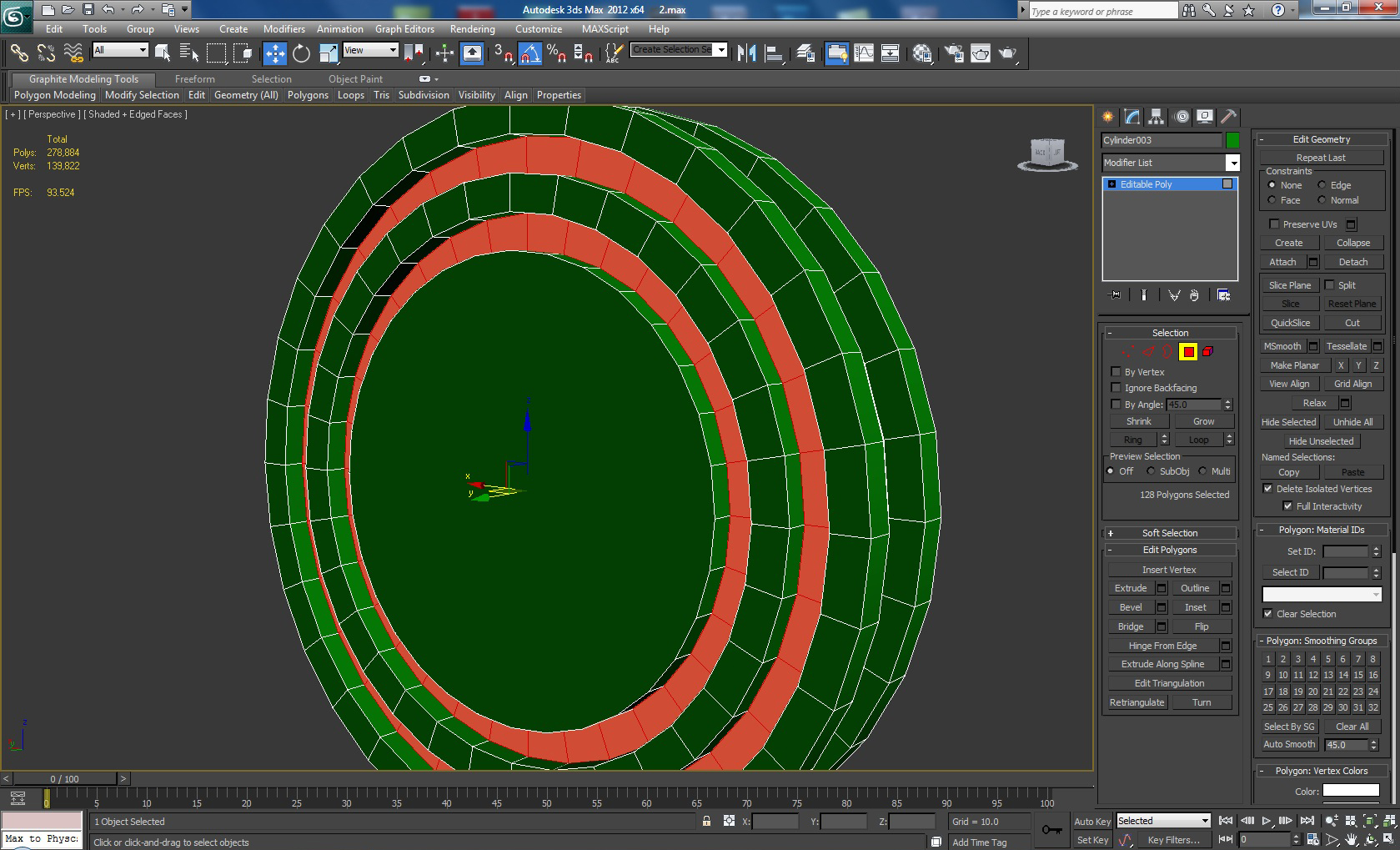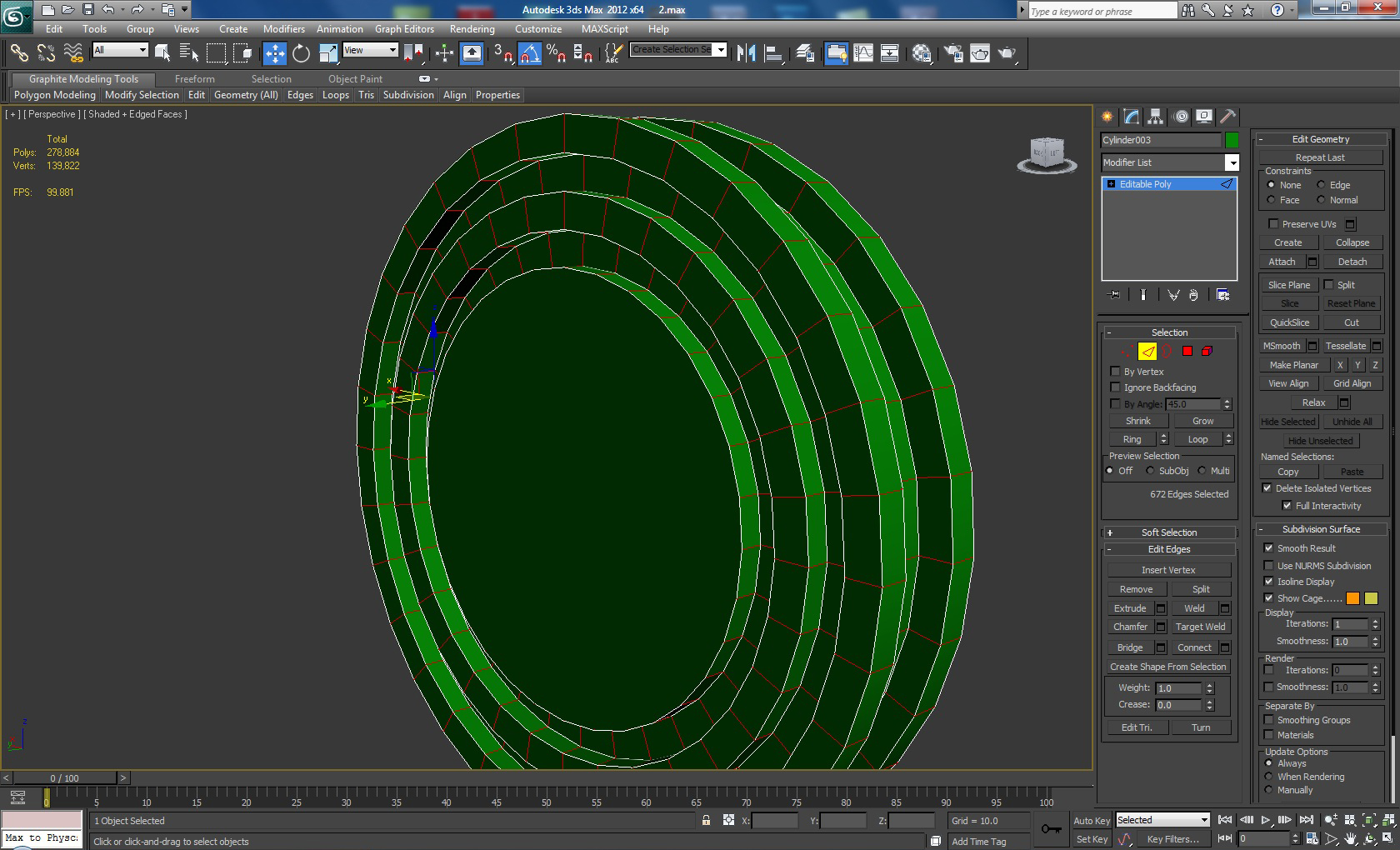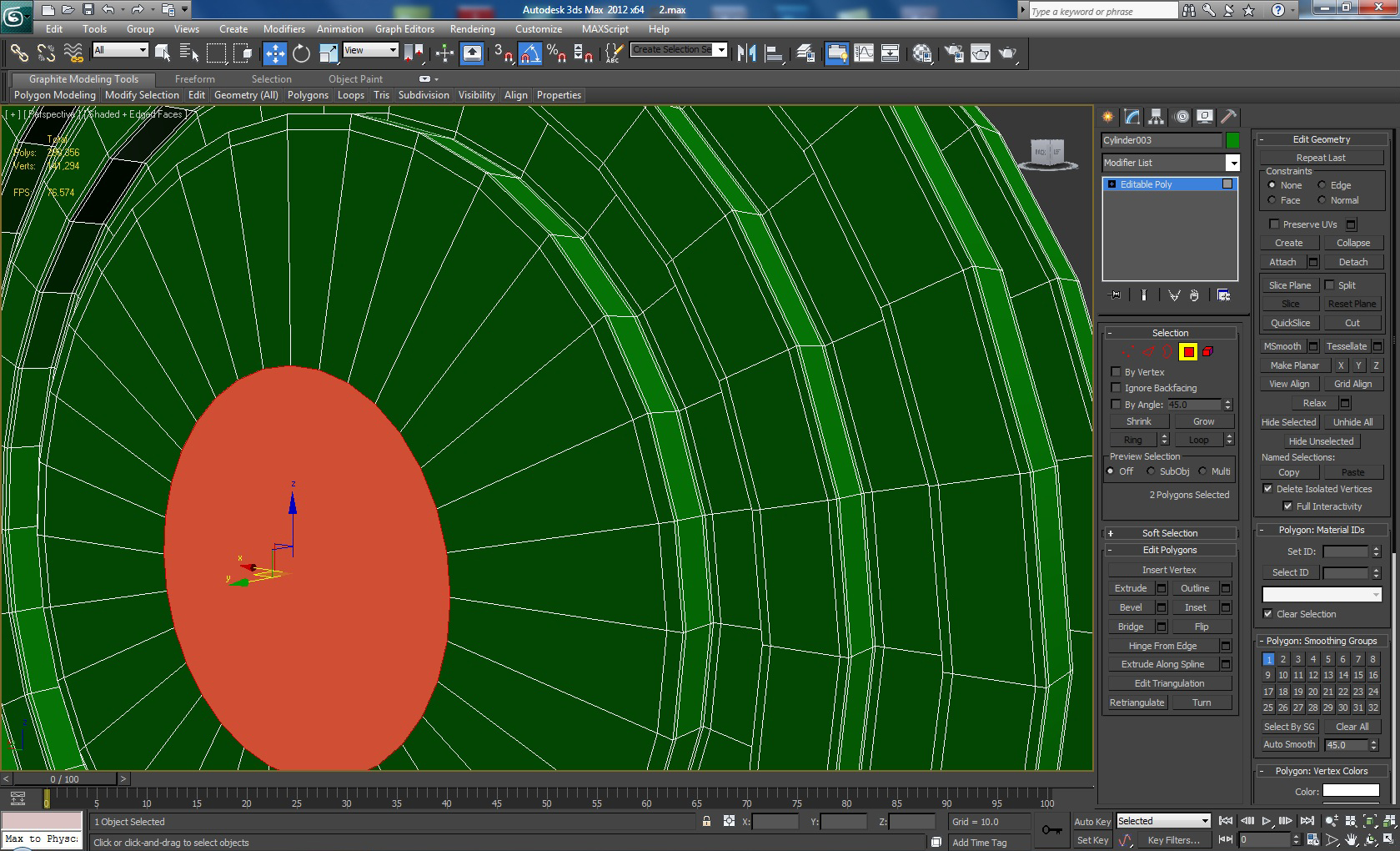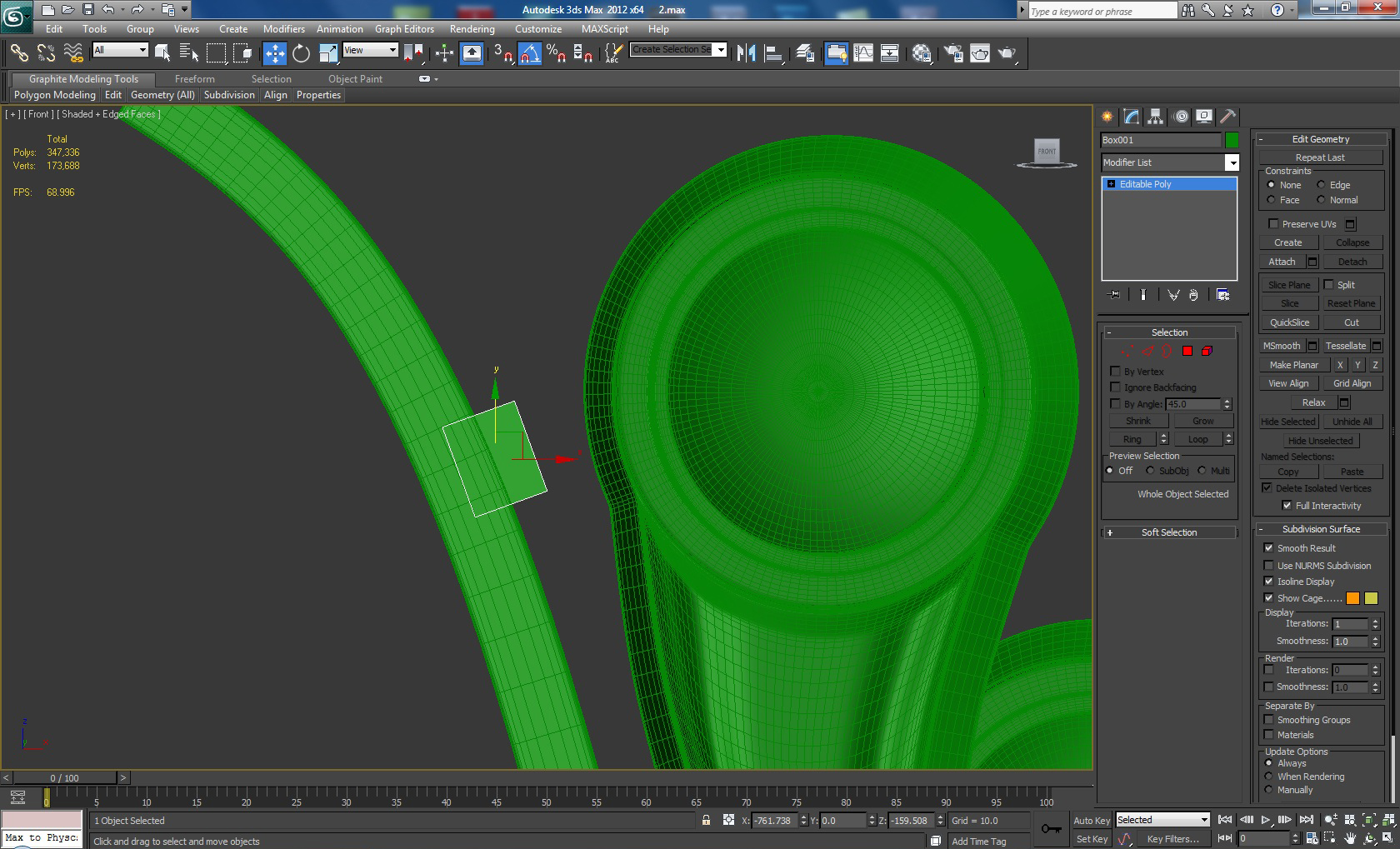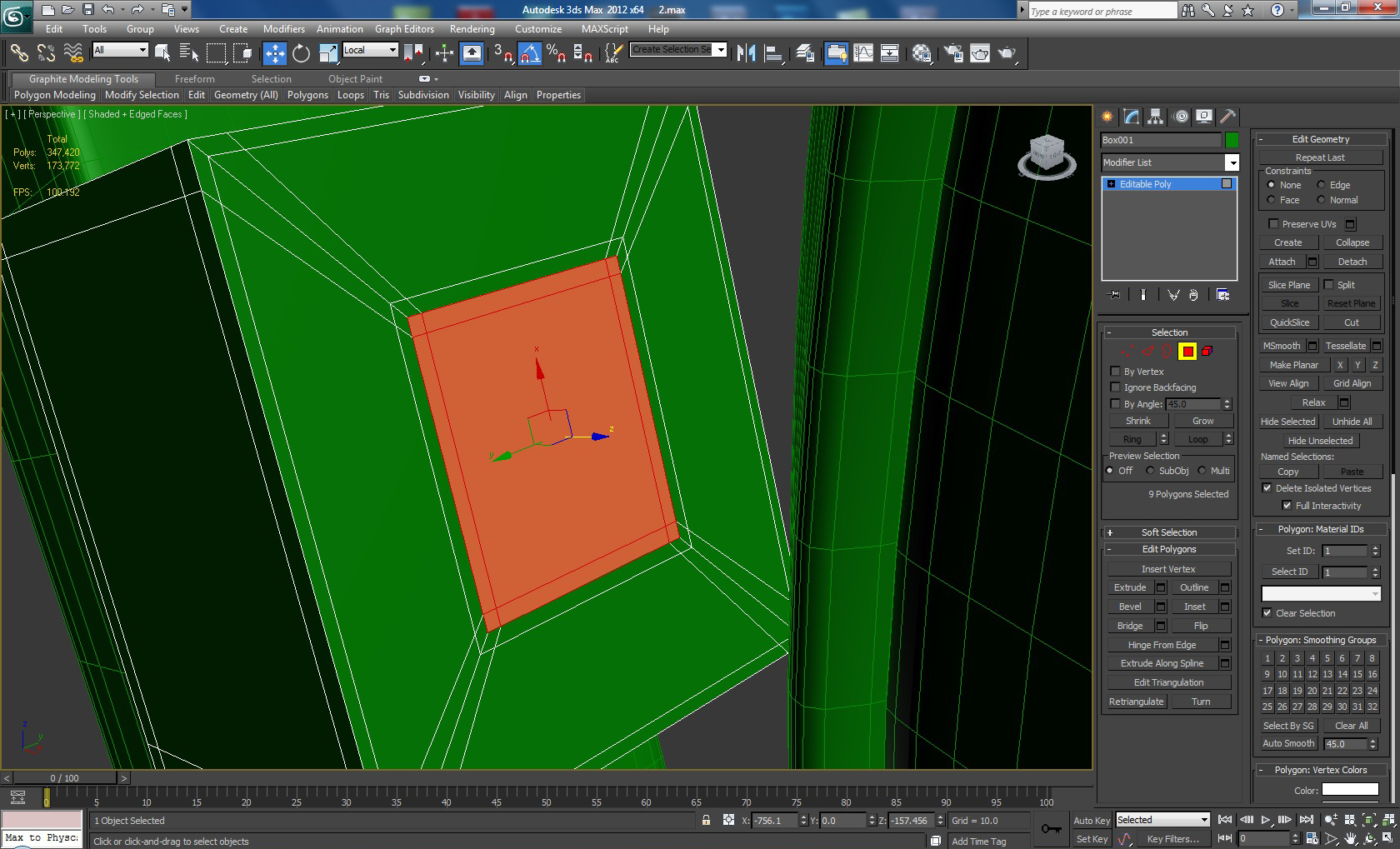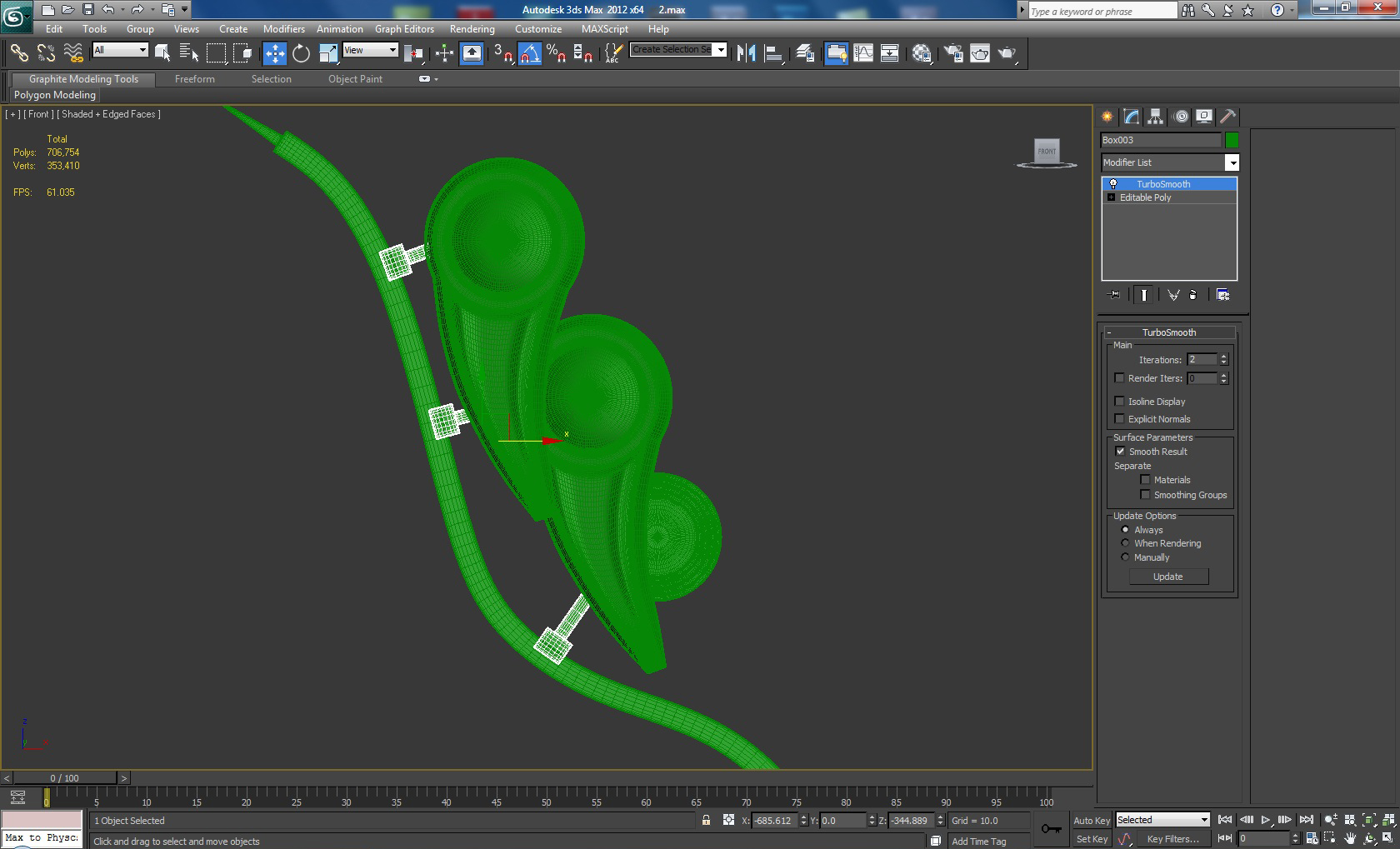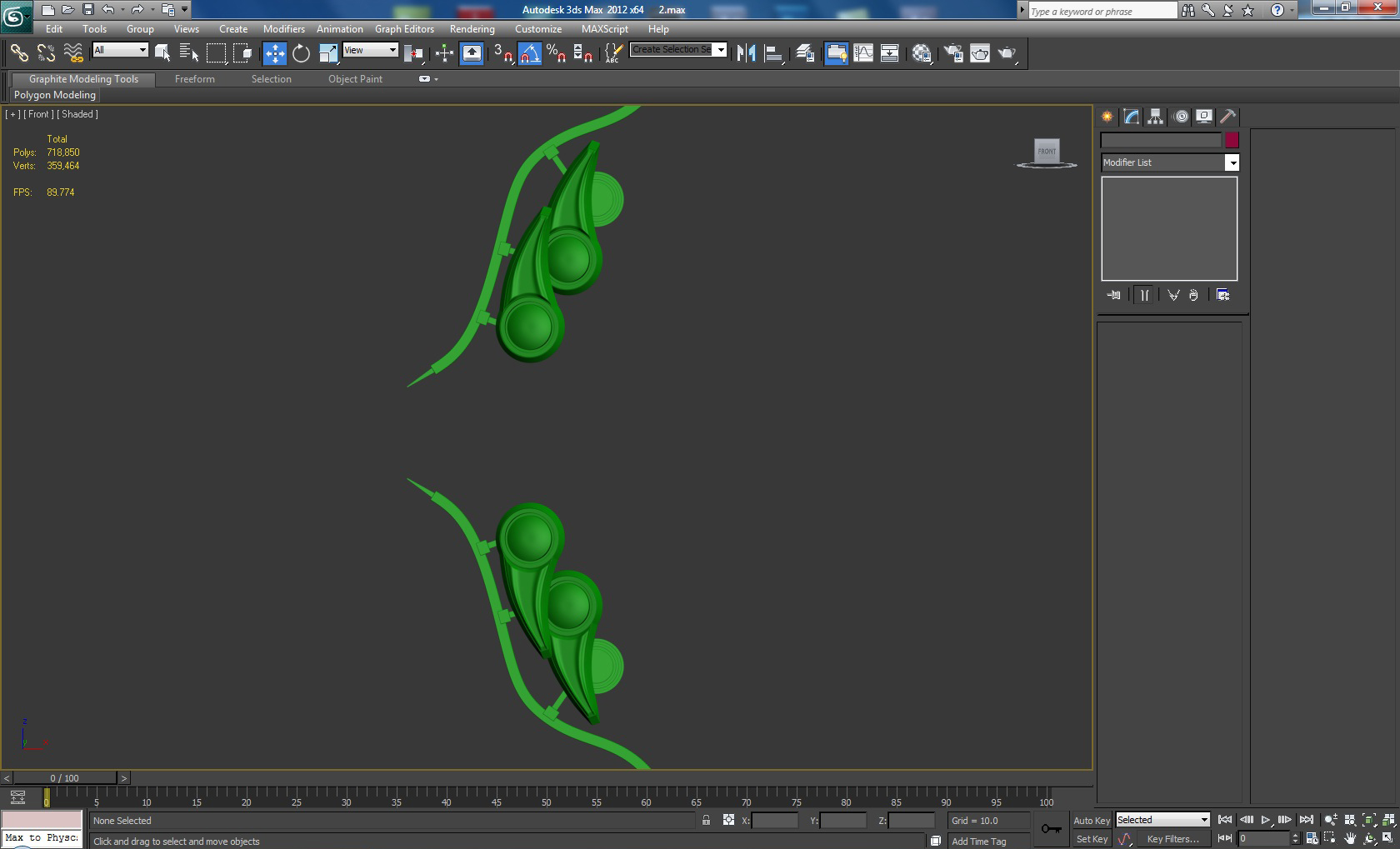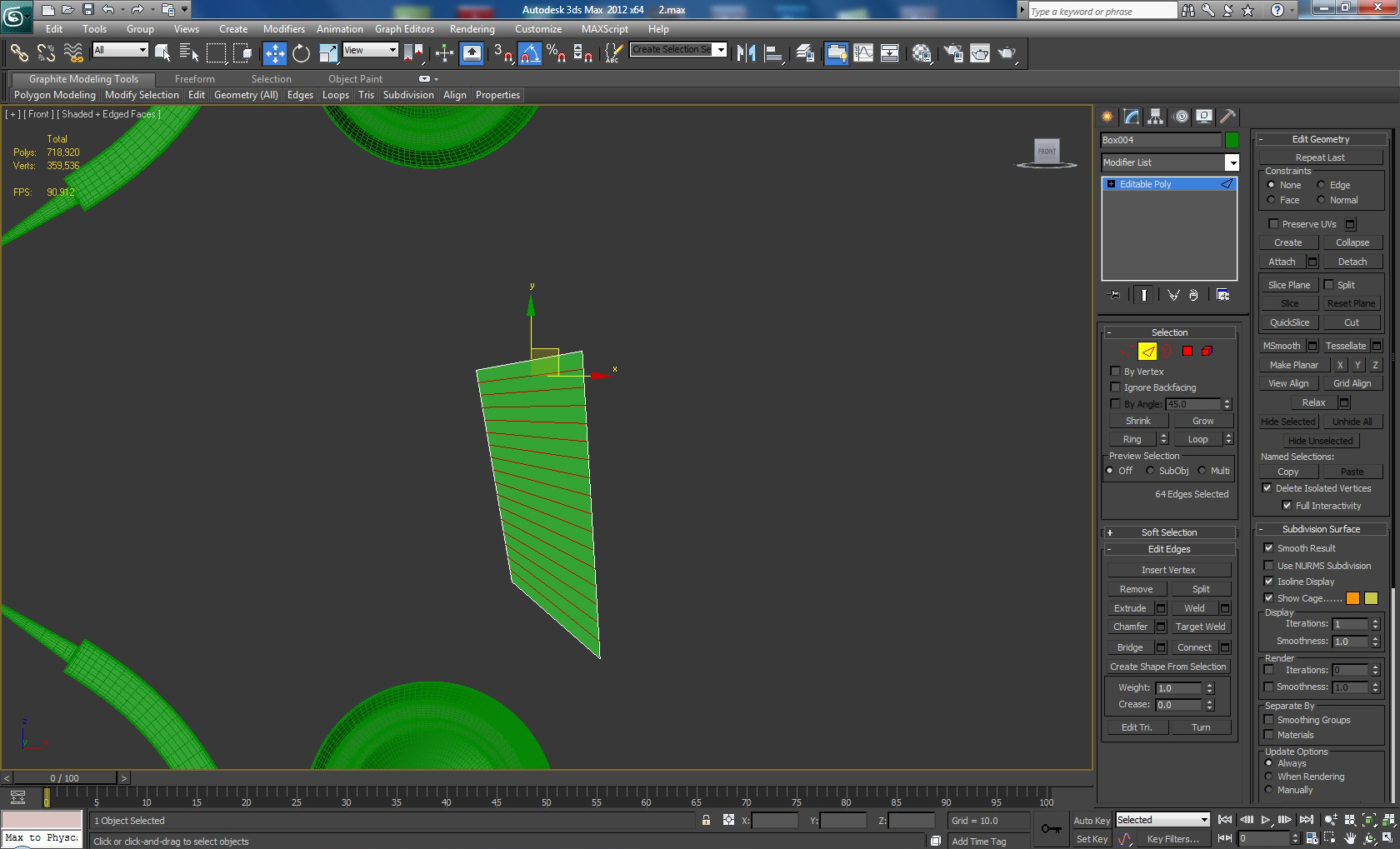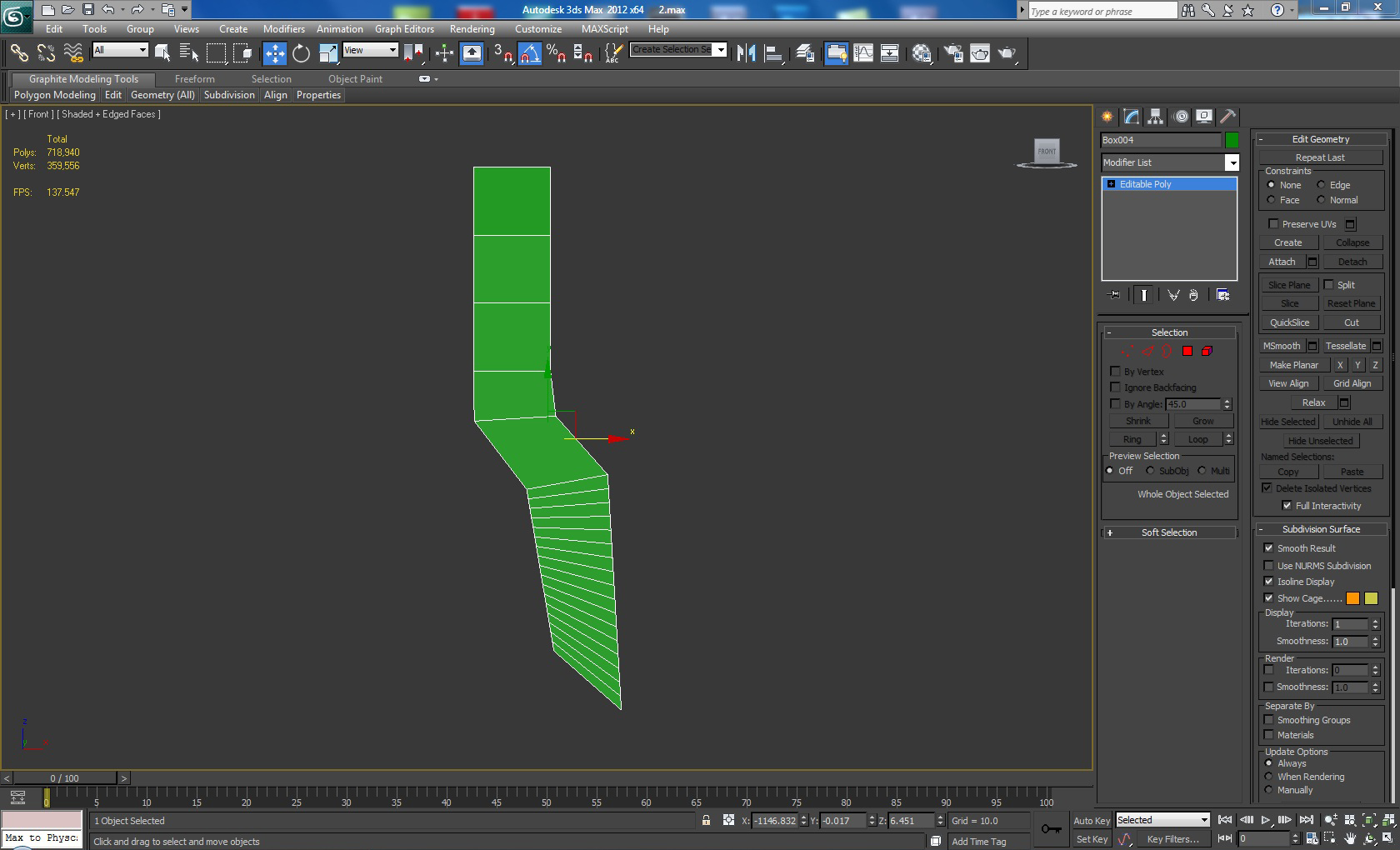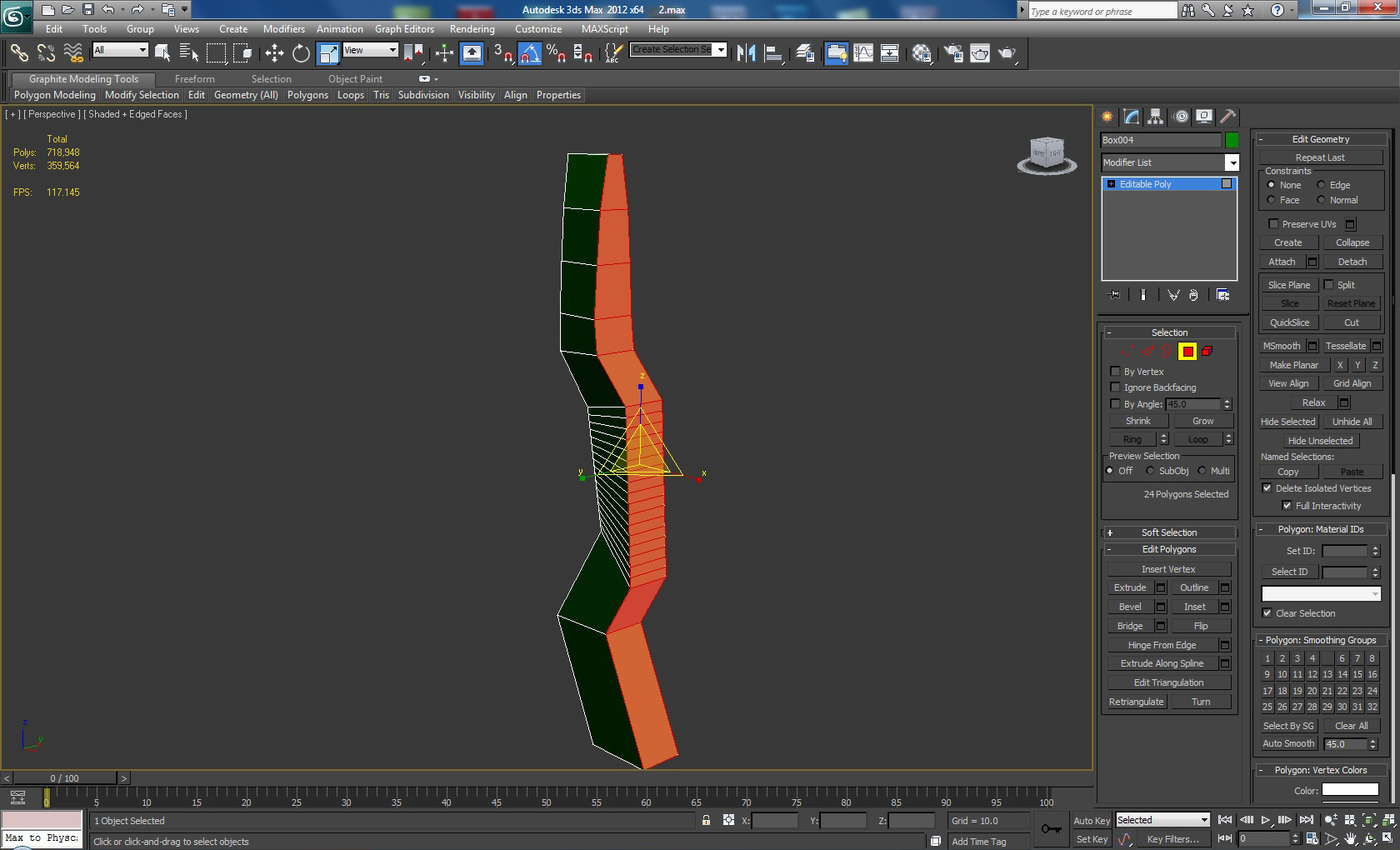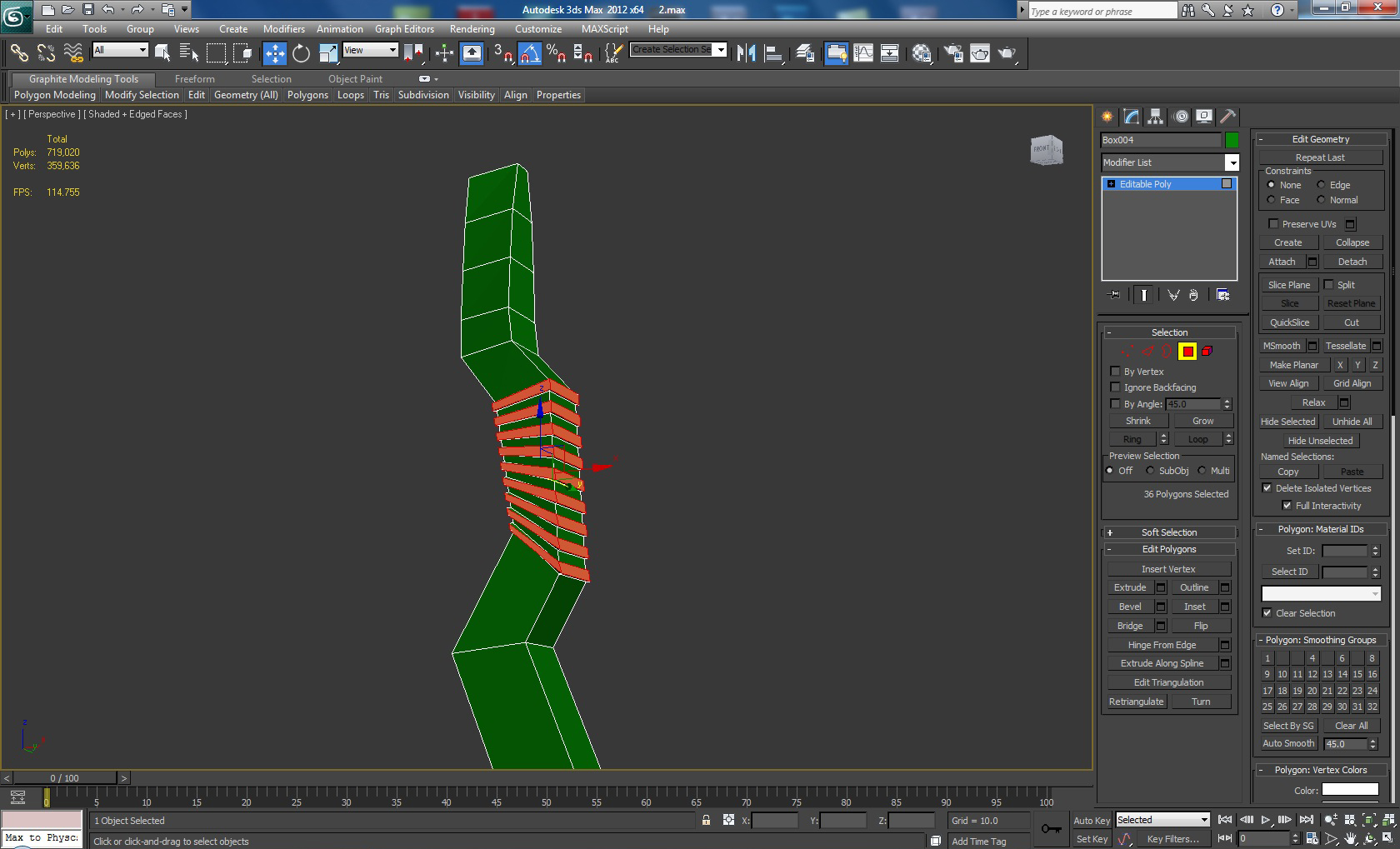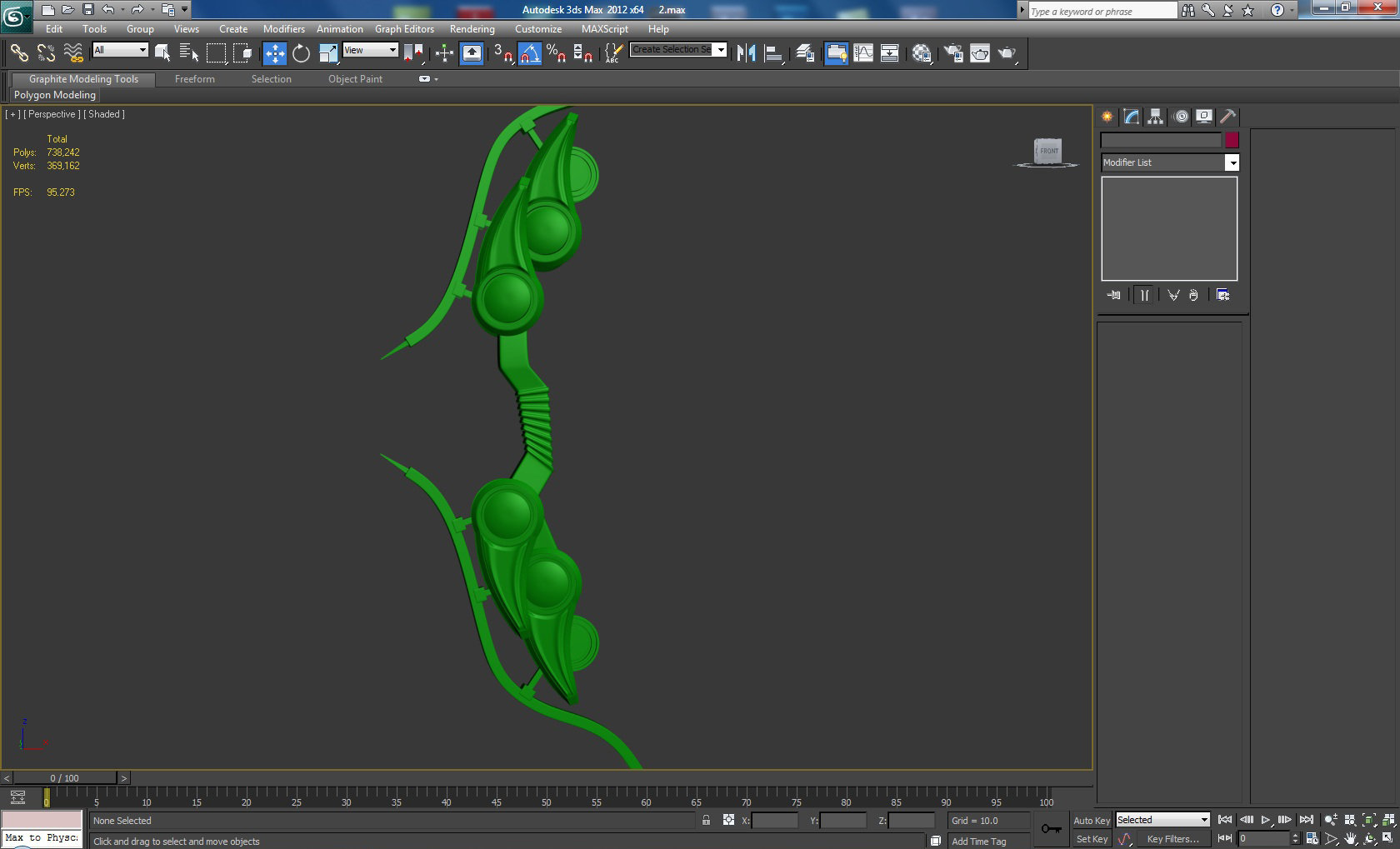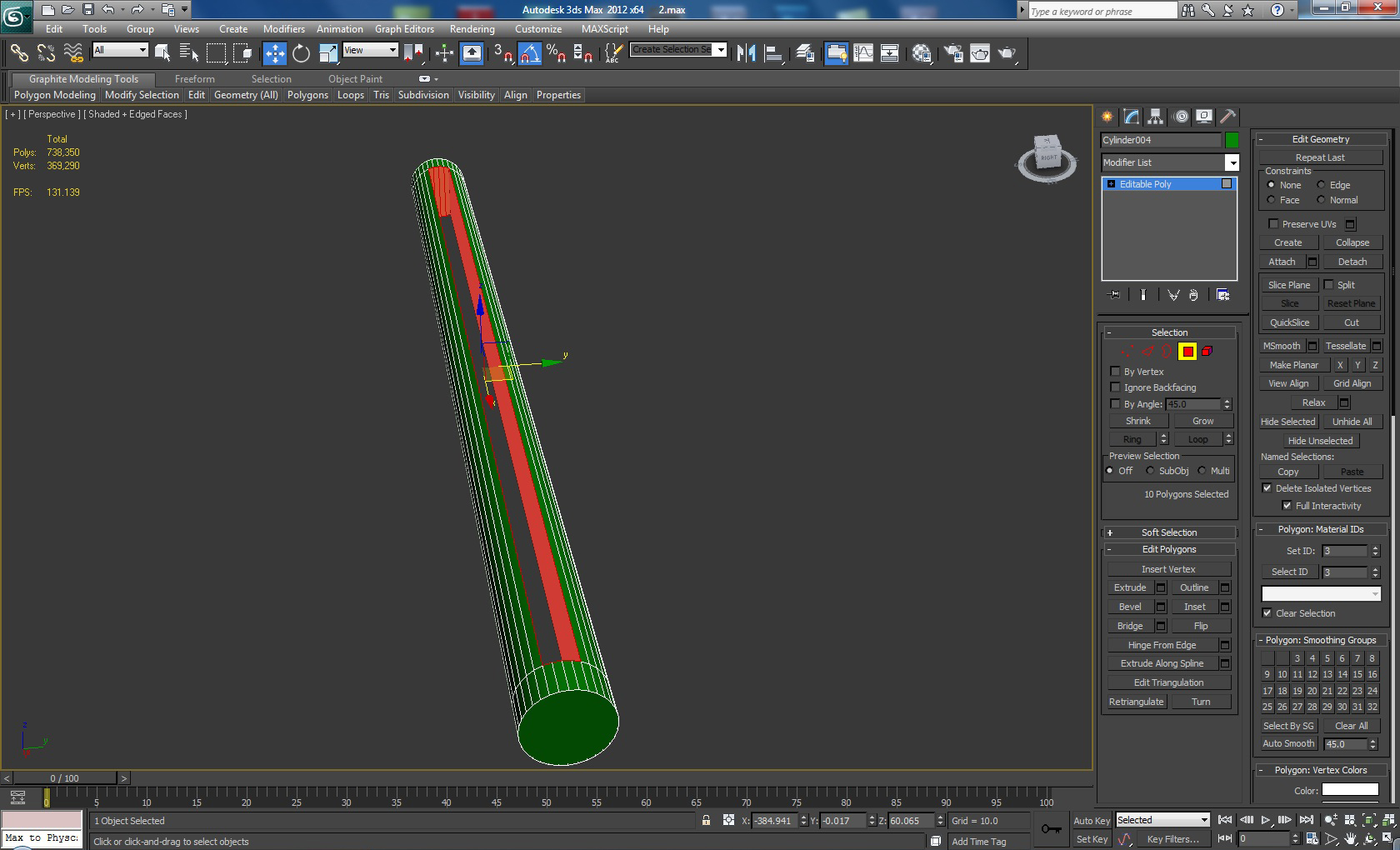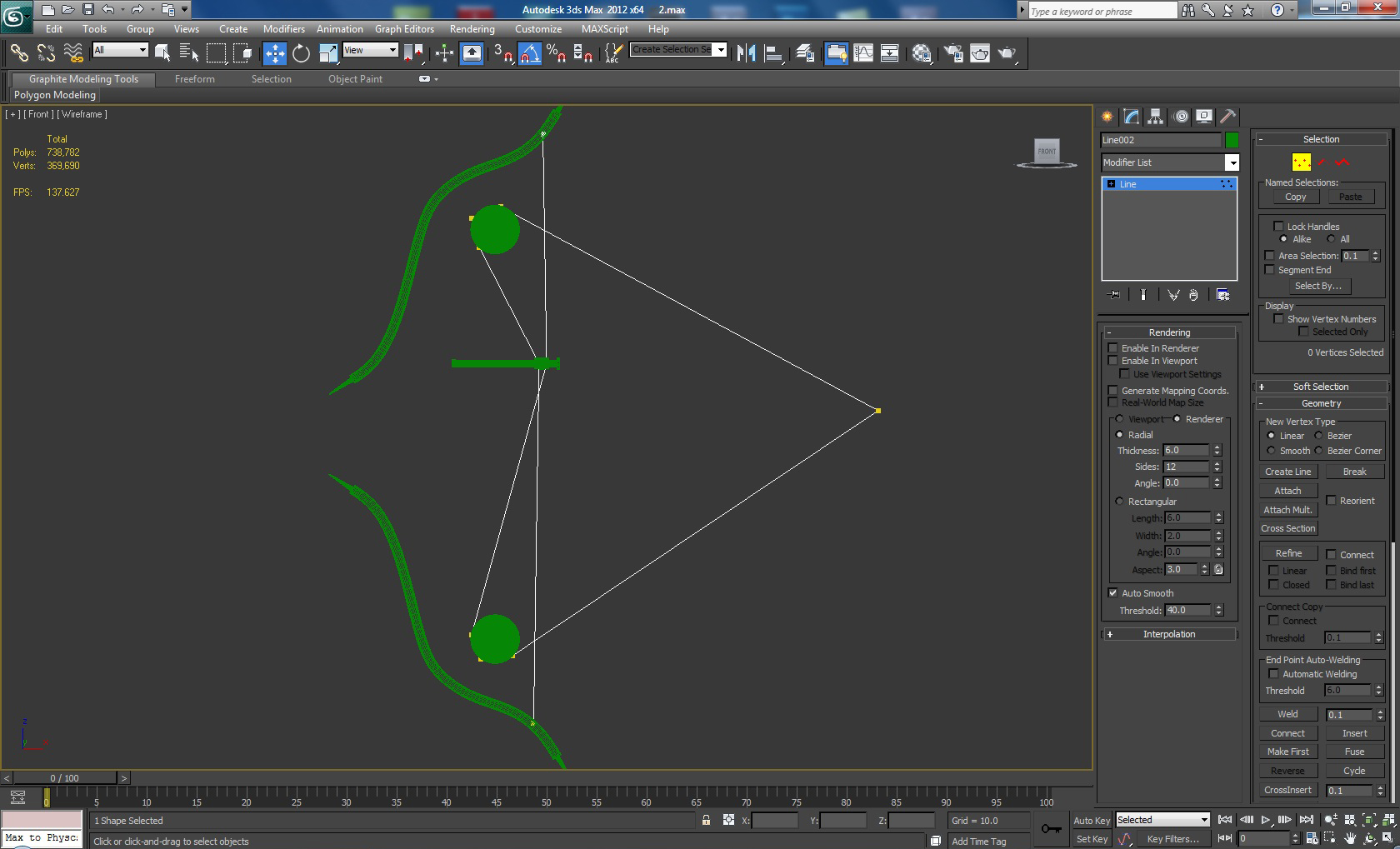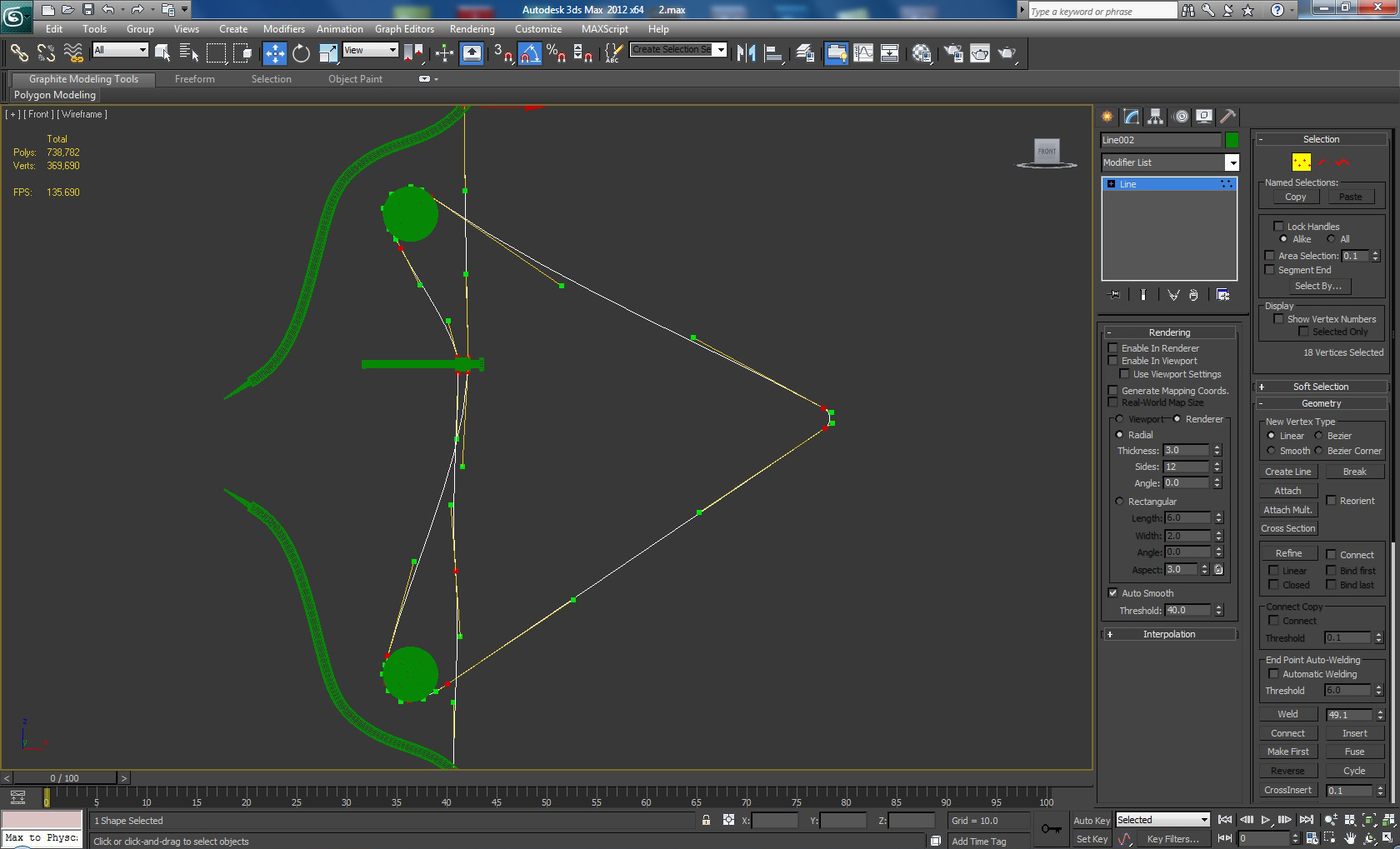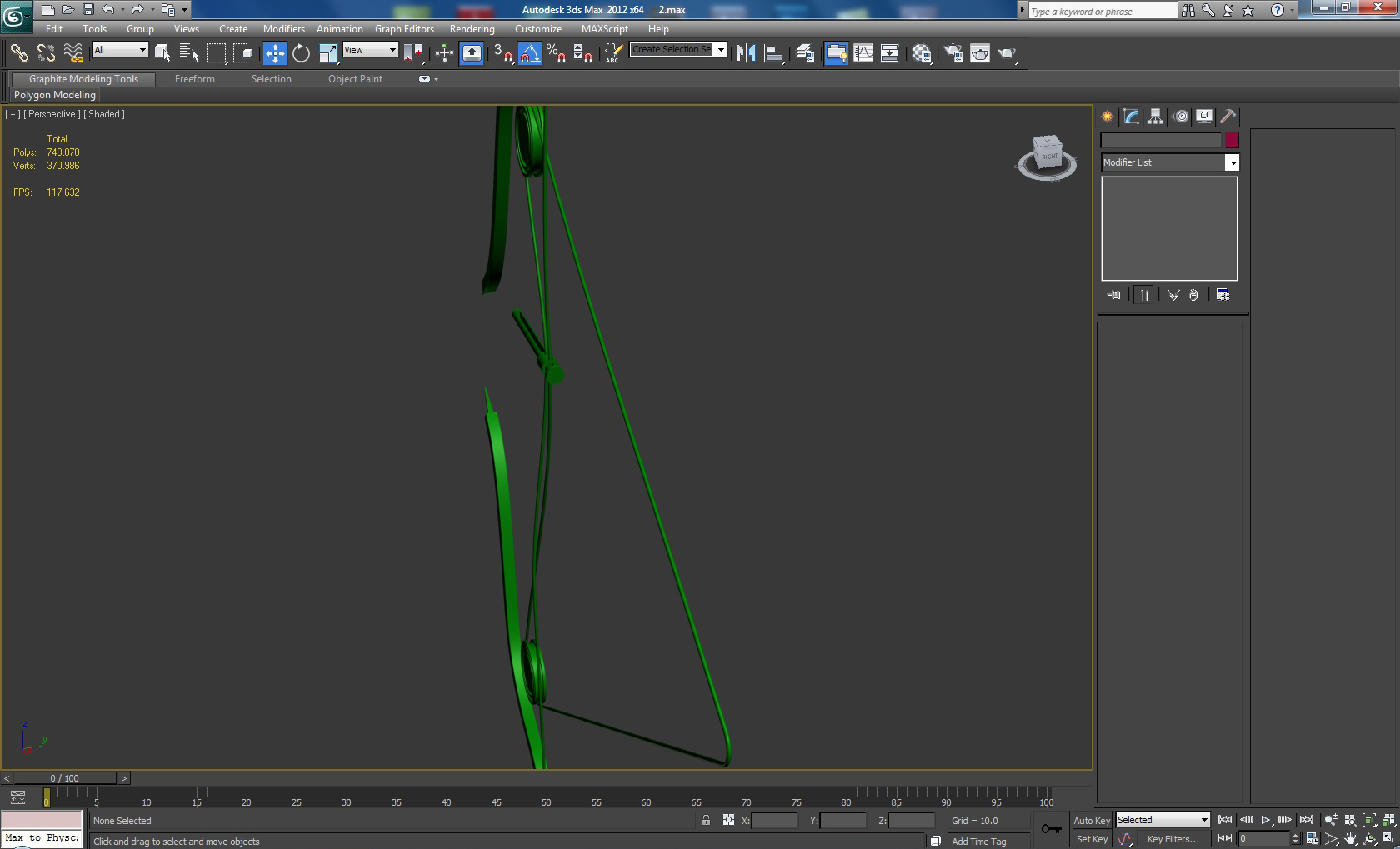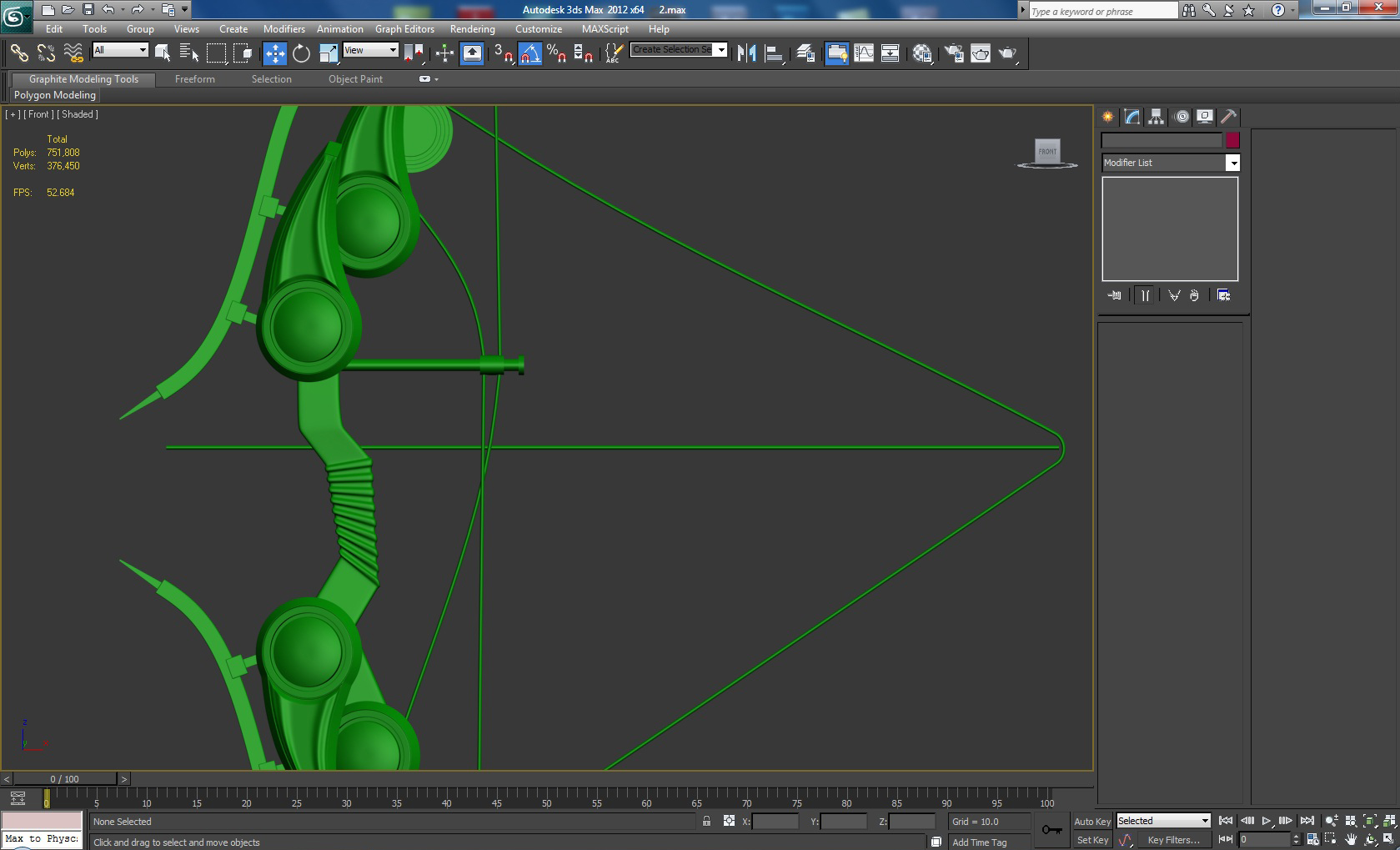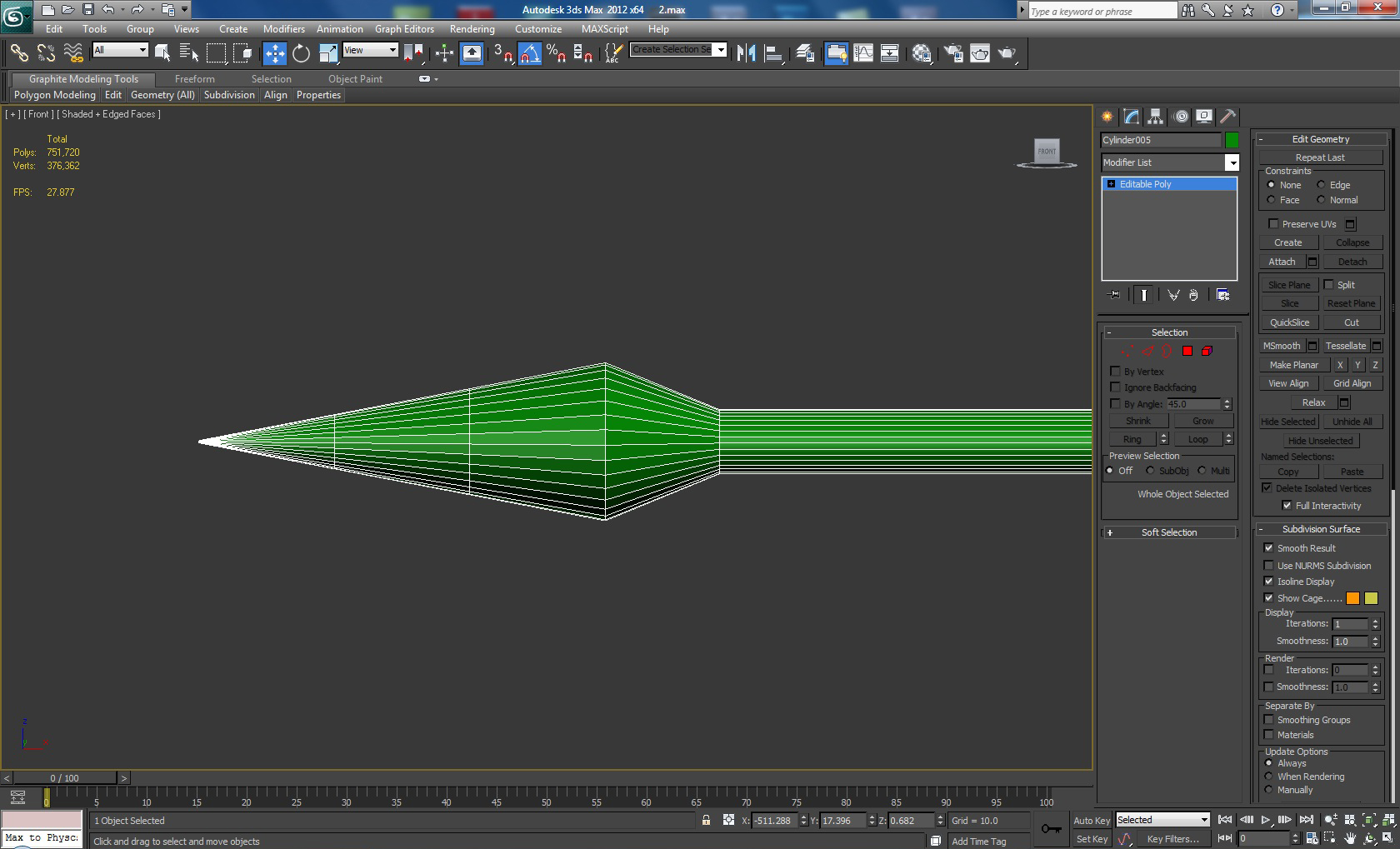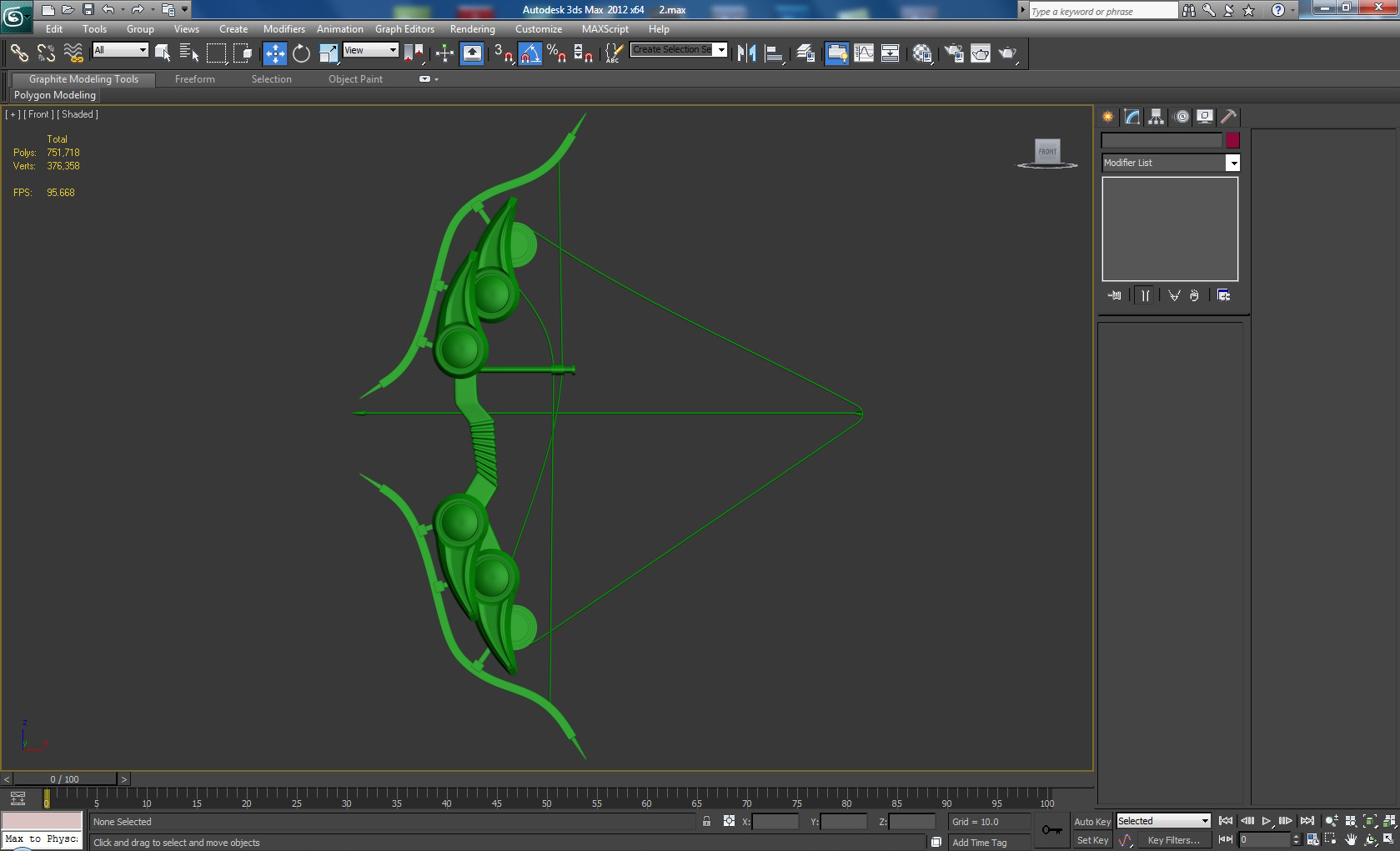model med en høj poly stiliseret bue i 3d - studie max,,,,,,, tilbage i september offentliggjorde vi en fantastisk gratis model af en stilfuld moderne bue af stefan surmabojov, og i dag er vi glade for at give dig en lektion, der dækker det er skabelse.i det mellemliggende niveau forelæsning, stefan vil dele de værktøjer og teknikker, der anvendes til at beregne og han detaljeret model i 3d - studie max ved hjælp af en række forskellige edit poly værktøjer og teknikker.,,, trin 1, vi begynder ved at skabe en cylinder med 32 sider og 2 højde segmenter.efter det, vi har brug for at omdanne det til en redigerbar poly (, højre klik> konvertere til> konvertere til redigerbar poly,) og vælge den nederste 20 polygoner som vist.,, klik til at udvide, trin 2, når vi udvælger polygoner, er vi nødt til at extrude dem og gøre dem planer ved at vælge at plane på y - aksen.vi er også nødt til at nedtrappe polygoner i x - akse, og flytte dem lidt til højre og dreje dem, – 20 grader ved hjælp af skifte værktøj.,, klik til at udvide, trin 3, nu skal vi tilføje syv nye løkker og flytte dem så form ser ud som på billedet.for at gøre denne udvælge en af de lodrette kanter, tryk på den knap, og så ring - muligheder, button.og de segmenter, 7,.,, klik til at udvide, trin 4, vi er nødt til at vælge den højde - segmentet og omfang det ned, så det ser ud, som om det.,, klik til at udvide, løntrin 5, udvælge polygoner på side (som vist), og ramte indpresningsdybde knap.efter at extrude den polygoner og så ramte indpresningsdybde igen, så den form, ser ud som på billedet.,, klik til at udvide, trin 6 uden lukning af de polygoner.vi går til extrude mulighed igen, men denne gang extrude den polygoner udad og med et større beløb, så skala polygoner indad som vist.,, klik til at udvide, trin 7, næste vælge den anden kant sløjfe som vist i skærmbillede og med flytte værktøj.flyt den kant loop fremad som vist.,, klik til at udvide, trin 8, tilføjer vi en sløjfe på toppen og bunden sider som vist.tilføj det tæt på kanten, så vil det holde formen, når vi tilføje en turbosmooth transformer, for at få en fin, geometri og undgå fejl i maskerne.,, klik til at udvide, trin 9, så vidt vi har kun yderligere detaljer på den ene side, men vi er nødt til at gøre dette til det bageste -.så vælg polygoner på halvdelen af formålet med og slette dem.tilføje en symmetri transformer og højre klik på genstanden og udvælge, konverteres til> redigerbar poly,.,, klik til at udvide, trin 10 næste udvælge foran og bagved polygoner og ramte indpresningsdybde knap, efter at klik broen knap for at opnå dette resultat.,, klik til at udvide, trin 11, udvælge løkken mellem elementer og affasning med 2, kant segmenter som vist.,, klik til at udvide, trin 12 endelig tilføje en turbosmooth transformer og gentagelserne, 2.vi er færdige med den første del af boven.,, klik til at udvide, trin 13 næste skabe en ny flaske med 32 sider og 0, højde segmenter, gør det med et hul i midten af det foregående formål og omdanne det til en redigerbar poly.efter at udvælge de øverste og nederste polygoner på siderne af cylinderen og ramte indpresningsdybde knap.så extrude den polygoner indad og indsatte dem en gang mere som vist.,, klik til at udvide, punkt 14, extrude igen, men denne gang mere højde, og så må vi med koniske det to gange for at få en god runde overflade.,, klik til at udvide, trin 15, idet den genvej, alat + q, vi går ind i isolation - tilstand for kun at se på de ting, vi arbejder med.vælg kanterne på to sider, som vist nedenfor.,, klik til at udvide trin 16, klik på forbinde valg og vælge: segmenter, 2, og knib, 70,.,, klik til at udvide, skridt 17, går vi tilbage til de to centrale polygoner på begge sider og indsatte dem igen for for at undgå en uønsket maske fejl ved at tilføje en turbosmooth.efter at vi udvælger kanterne på begge sider, som viser i film og forbinde loop, som bør være tæt på kanten.,, klik til at udvide, klik til at udvide, gå 18 endelig lad os tilføje en turbosmooth med gentagelserne, der er fastsat til 2, og undgå isolation tilstand ved klik på udgang isolation model - knappen.dette er arbejde med dette særlige element, og resultatet skal se sådan ud.lad os begynde at skabe resten af model.,, klik til at udvide, gå 20, ved hjælp af en linje, skabe> former> overensstemmelse), er vi nødt til at gøre en form som denne.efter at gå til afsmeltning menu i linje er valgmuligheder, og kontrollere, at i viewport mulighed.vi er nødt til at ændre den fra radial (som er fastsat ved misligholdelse), rektangulære og fastsætte den længde og bredde, værdier, er det samme, så vi får en kvadratisk form.,, klik til at udvide, gå 21, højre klik og vælge, konverteres til> konvertere til redigerbar poly og vælge de polygoner på to ender af form.så klik indpresningsdybde og endelig med koniske dem som vist.,, klik til at udvide, skridt 22, udvælge den øverste ring kanter og forbinde dem med følgende indstillinger: segmenter, 2 og klem, 80.gentager de samme foranstaltninger for side ring samt.,, klik til at udvide, gå 23, efter at vi udvælger ringen af kanter er anført nedenfor, og gøre en tilslutning på begge sider ved brug af de samme parametre som før.,, klik til at udvide, skridt 24 om denne kant ring, vi går til at forbinde igen: segmenter, 2, og knib, 90,.,, klik til at udvide, gå 25, vælge det sidste ring af kanter i begge ender af de tykkeste del, og forbinde tilføjer vi et segment tæt på kanten til at støtte den ender.,, klik til at udvide, gå 26, tilføje en turbosmooth transformer, 2, iterationer, og vi er færdige med det element.,, klik til at udvide, skridt 27, er det næste skridt at fælde de elementer, vi har på denne måde ved hjælp af flytte værktøj.,, klik til at udvide, skridt 28, vi er nødt til at skiftede første to elementer, 15 grader.det skal se sådan ud, når man ser det fra toppen,.,, klik til at udvide, skridt 29, efter at vi tilføje en symmetri transformer (elementer skal røre hinanden som på billedet nedenfor.), klik til at udvide, gå 30, er det næste skridt at kopiere dette element med det er symmetri transformer og flytte det under den første, så det ser ud som på billedet.,, klik til at udvide, styrke 31, skabe nye cylinder med 32 sider og 3, højde segmenter, og omdanne det til en redigerbar poly.vælg polygoner i midten og ved hjælp af extrude af lokale normale mulighed, extrude den polygoner indad, og du skal få det resultat,.,, klik til at udvide, trin 32, udvælge polygoner på begge sider og indsatte dem fire gange (med samme værdi, hver gang), så det endelige resultat ser sådan her ud., klik til at udvide, skridt 33, nu vælge den polygoner løkker, som vist, og extrude dem ind.,, klik til at udvide, skridt 34, udvælger hver en af kanterne ringe og forbinde dem med: segmenter, 2, og knib, 75,.,, klik til at udvide, skridt 35, vi endnu en gang gå tilbage til midten polygoner og først gøre forsynet med en lav værdi (, så vi kan få en ende på den vigtigste fordel for støtte) og derefter gentager de forsynet med en højere værdi i ord- for at undgå en fejl i midten, når vi tilføje turbosmooth.,, klik til at udvide, trin 36 endelig tilføje en turbosmooth transformer og gentagelserne, 2.og det element som vist i figur.,, klik til at udvide, skridt 37, skabe en kasse, en smule mere end bukke foran form og drej det rundt, 25 grader.det skal se ud som et eksempel på billedet.,, klik på udvidelsen, går 38, omdanne det til en redigerbar poly og udvælge de bedste polygon, indpresningsdybde det tre gange, så resultatet bliver udvist.,, klik til at udvide, skridt 39, på hver side, anvender vi forbinde mulighed igen med følgende indstillinger: segmenter 2, og knib, 85,.,, klik til at udvide, gå 40, udvælge polygoner som vist og extrude dem tre gange for at få et godt afrundede kanter.,, klik til at udvide, skridt 41, bør resultatet ser sådan ud.,, klik til at udvide, skridt, 42, 2 flere kopier, redigere> klon), af det element, så har vi i alt tre, og dem, som vist nedenfor.endvidere turbosmooth transformer til med hver 2, iterationer.,, klik til at udvide, gå 43, efter at vi udvælger alle objekterne og anvende den symmetri, mulighed for at skabe den nederste del af boven.resultatet skal se sådan her.,, klik til at udvide, skridt 44, skabe en ny rubrik, og omdanne det til en redigerbar poly.flyt toppunkter rundt ved bevægelse værktøj, før du får en form svarende til, hvad der er anført i billedet.ved hjælp af forbinde mulighed tilføje, 16, dvs.,, klik til at udvide, skridt 45, efter at extrude toppen polygon fem gange, og flytte toppunkter, indtil du får lignende form her.,, og at udvide, skridt 46, nu extrude den nederste del af klare to gange mere, så klik. at udvide, skridt, 47, udvælger alle polygoner om bagved og omfanget af dem på, y - aksen.,, klik til at udvide, skridt 48, udvælge polygon løkker, som vist og extrude dem med en lav højde værdi for at skabe sammen.,, klik til at udvide, skridt 49, er næste skridt er at udvælge de kanter, som vist, og forbinder med: segmenter, 2, og knib, 70,.,, klik til at udvide, gå 50, samme forbinde værdier gælder for disse kant ringe samt.,, at enlar klikge skridt 51, for denne ring, vi bruger i forbindelse med: segmenter, 1, og skub, 85,.,, klik til at udvide, skridt, 52, tilføje en turbosmooth transformer, og endnu en gang sat gentagelserne, 2, og den klare sådan.,, klik til at udvide, skridt, 53, skabe en nye cylinder med 32 sider, og omdanne det til en redigerbar poly.vælg side kanter og anvende den forbinde mulighed som følger: segmenter, 2, at knibe, 93,.,, klik til at udvide, skridt, 54, udvælge de øverste og nederste to midterste polygoner som vist, og klik på broen for at få hul cylinder.,, klik til at udvide, skridt 55 vælg polygoner som vist og extrude dem ud, tilføje en gnidningsløs samt.,, klik til at udvide, skridt, 56, efter at vi skaber en ny slange (med en indre radius på samme måde som radius af cylinderen, skabte vi), 3, højde segmenter.,, klik til at udvide, skridt 57 det, som det fremgår, holdning og vælge de fire øverste og nederste polygoner af tuben, gør det samme om tilbage side.,, klik til at udvide, skridt, 58, næste anvende indpresningsdybde mulighed for at ramme den polygoner et lille beløb.så slå bro over dem, og endelig tilføje en glat.,, klik til at udvide, skridt, 59, de elementer, som vist i billedet.,, klik til at udvide, gå 60, ved hjælp af en linje (, skabe> former> linje), skabe en form, som det i henhold til den skabte elementer (det er den måde, den moderne bue virker.), klik til at udvide, skridt 61, ved hjælp af mørbrad og bezier hjørne optioner på toppunkter i køen, du burde få noget, der ligner det her.,, klik til at udvide, skridt 62, tryk, at i viewport mulighed for linjen i henhold til at rulle ud, og sæt den tykkelse værdien af et lavt antal, så den ledning, ikke er for tyk, og det kan frit markedsføres gennem hullerne i røret.,, klik til at udvide, skridt 63, nu er vi nødt til at ændre vores ledning til editable poly (hvis der er nogle uønskede kanter kan du tilføje en turbosmooth transformer og gentagelserne, 1.), klik til at udvide, skridt 64, skabe en ny slange, og drej den rundt, 55 grader ved hjælp af skifte værktøj, tilføje en turbosmooth transformer, 2, iterationer og sted som vist.,, klik til at udvide, skridt, 65, skabe en cylinder, og det er, hvor pilen skal være.efter at omdanne det til en redigerbar poly.,, klik til at udvide, skridt 66, ring sidekanter og tilføje, 3, nye kant sløjfer i slutningen af cylinderen, hvor fjer af pilen burde være.,, klik til at udvide, skridt 67, udvælgelse af grupper af fire polygoner og skip fire polygoner mellem udvælgelser.,, klik til at udvide, skridt, 68, nu extrude udvalgte polygoner, og omfanget af dem ned i den, x - akse, så træk dem tilbage for at hente det her.,, og at udvide, skridt, 69, udvælge polygon, hvis spidsen af pilen burde være og bruge fire gange, med skrå mulighed skabe.du burde få et lignende resultat, det er vist nedenfor.,, klik til at udvide, styrke 70 endelig tilføje en glat pilen, og vi er klar til vores bue.,, klik til at udvide